Page 1
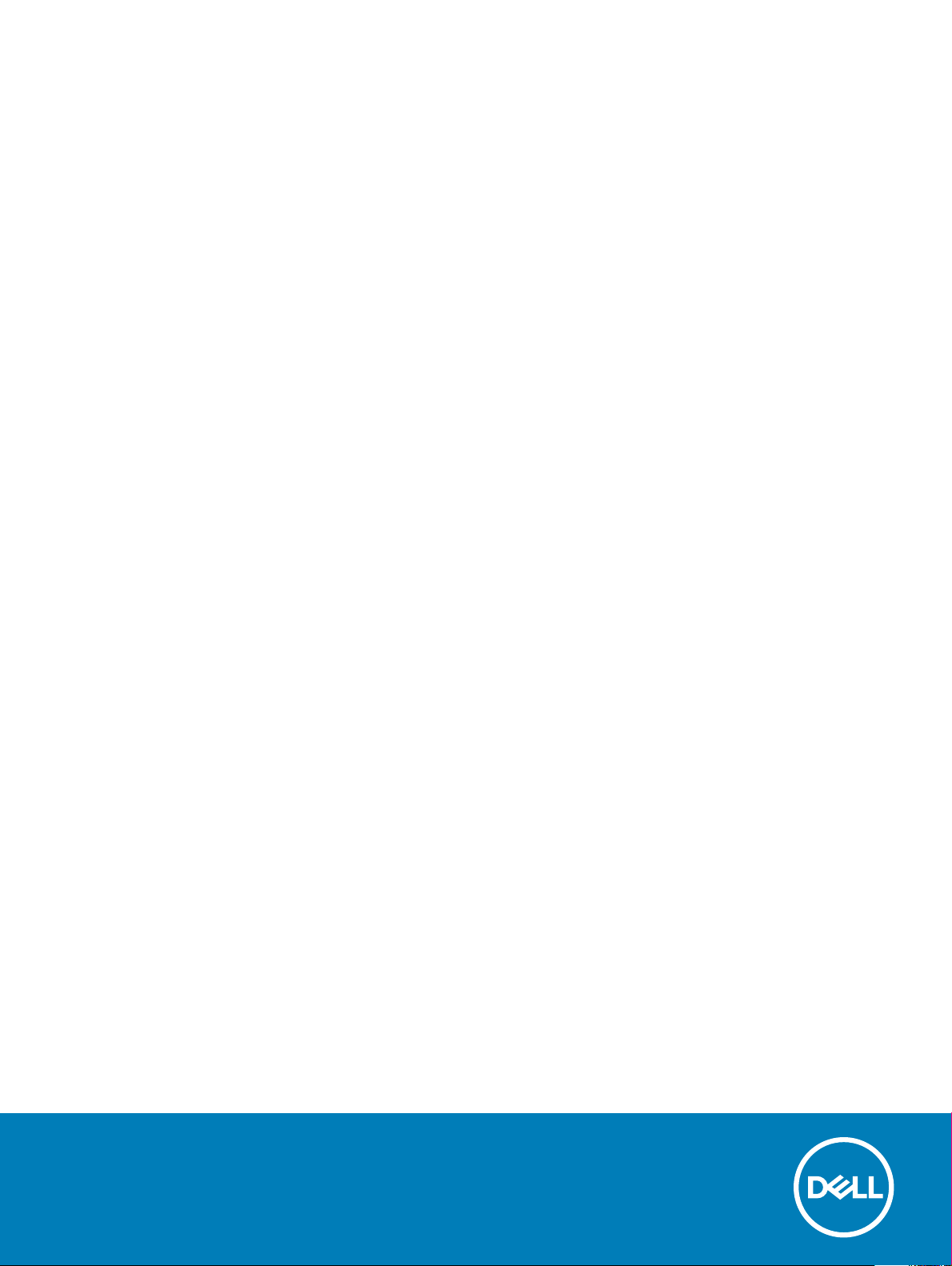
Dell OptiPlex 7450 alt-i-ett
Brukerhåndbok
Forskriftsmessig modell: W11C
Forskriftmessig type: W11C002
Page 2

Merknader, forholdsregler og advarsler
MERK: En merknad inneholder viktig informasjon som hjelper deg med å bruke ditt produkt mer eektivt.
FORSIKTIG: En FORHOLDSREGEL angir enten potensiell fare for maskinvaren eller for tap av data og forteller hvordan du kan
unngå problemet.
ADVARSEL: En ADVARSEL angir potensiell fare for skade på eiendom, personskade eller død.
© 2017 2018 Dell Inc. eller dets datterselskaper. Med enerett. Dell og EMC og andre varemerker er varemerker for Dell Inc. eller dets datterselskaper.
Andre varemerker kan være varemerker for deres respektive eiere.
2018 - 04
Rev. A02
Page 3
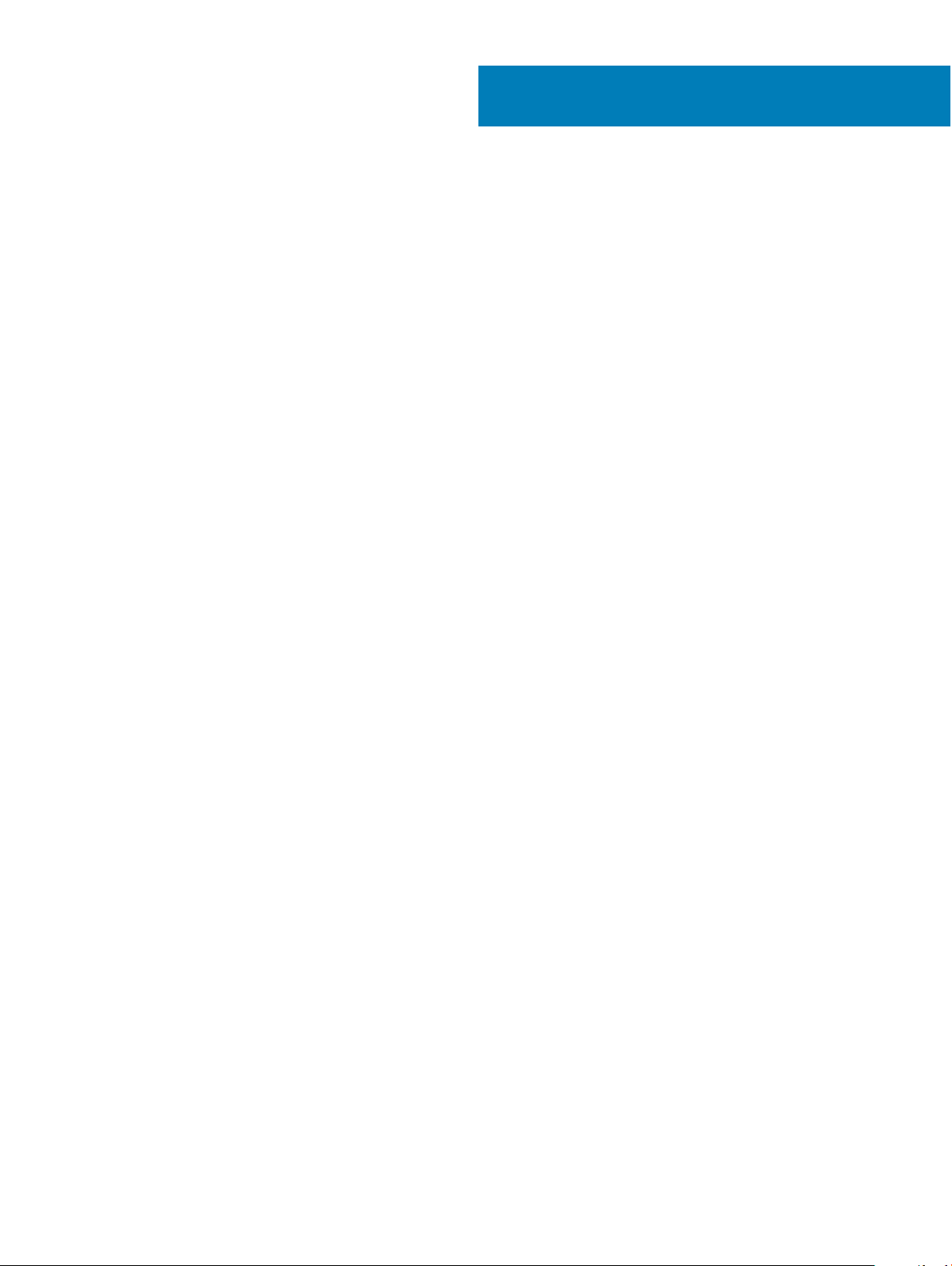
Innholdsfortegnelse
1 Arbeide på datamaskinen................................................................................................................................7
Før du arbeider inne i datamaskinen................................................................................................................................ 7
Sikkerhetsanvisninger........................................................................................................................................................7
Anbefalte verktøy............................................................................................................................................................... 8
Slå av datamaskinen.......................................................................................................................................................... 8
Slå av datamaskinen.................................................................................................................................................... 8
Slå av datamaskinen — Windows 10.........................................................................................................................8
Etter at du har arbeidet inne i datamaskinen..................................................................................................................9
Viktig informasjon...............................................................................................................................................................9
2 Ta ut og installere komponenter....................................................................................................................10
Fot...................................................................................................................................................................................... 10
Ta av foten...................................................................................................................................................................10
Montere foten............................................................................................................................................................. 12
Kabeldeksel........................................................................................................................................................................12
Ta av kabeldekselet.....................................................................................................................................................12
Sette på kabeldekselet...............................................................................................................................................13
Bakdeksel...........................................................................................................................................................................13
Fjerne bakdekselet......................................................................................................................................................13
Sette på bakdekselet..................................................................................................................................................14
optisk stasjon.....................................................................................................................................................................15
Fjern den optiske stasjonen.......................................................................................................................................15
Montere den optiske stasjonen.................................................................................................................................16
Kort for knappene til skjermmenyen og av/på-knappen..............................................................................................16
Ta ut kortet for strøm- og OSD-knappene..............................................................................................................16
Installere strøm- og OSD-knappekort...................................................................................................................... 17
høyttalerskrue....................................................................................................................................................................17
Fjerne høyttalerdekslet...............................................................................................................................................17
Montere høyttalerdekselet.........................................................................................................................................18
Harddisk.............................................................................................................................................................................19
Ta ut harddiskenheten................................................................................................................................................19
Montere harddiskenheten.........................................................................................................................................20
Hovedkortvernet..............................................................................................................................................................20
Ta av hovedkortvernet.............................................................................................................................................. 20
Monter hovedkortvernet........................................................................................................................................... 21
Minnemoduler................................................................................................................................................................... 21
Ta ut minnemodulen................................................................................................................................................... 21
Sette inn minnemodulen............................................................................................................................................ 21
SSD-disk (valgfritt).......................................................................................................................................................... 22
Ta ut SSD-kortet........................................................................................................................................................22
Sette inn SSD-kortet................................................................................................................................................. 22
Klokkebatteri.....................................................................................................................................................................23
Ta ut klokkebatteriet..................................................................................................................................................23
Innholdsfortegnelse
3
Page 4
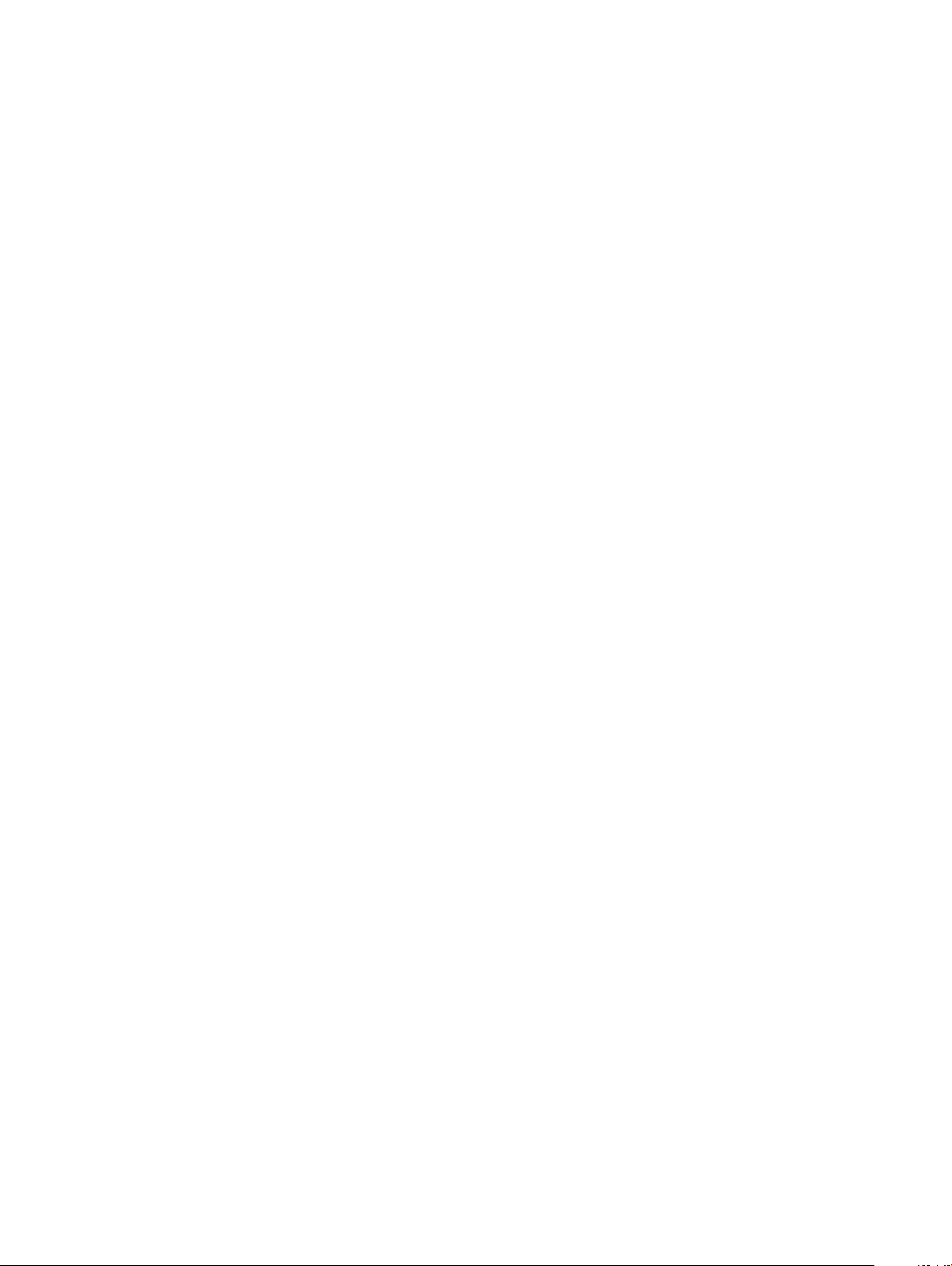
Sette inn klokkebatteriet........................................................................................................................................... 23
WLAN-kort....................................................................................................................................................................... 24
Ta ut WLAN-kortet.................................................................................................................................................... 24
Sette inn WLAN-kortet.............................................................................................................................................24
........................................................................................................................................................................................... 25
Ta av varmeavlederen................................................................................................................................................25
Sette inn varmeavlederen.........................................................................................................................................25
Høyttaler........................................................................................................................................................................... 26
Ta ut høyttalermodulen..............................................................................................................................................26
Installere høyttaleren..................................................................................................................................................27
Strømforsyningsenhet..................................................................................................................................................... 27
Ta ut strømforsyningsenheten (PSU)...................................................................................................................... 27
Sette inn strømforsyningsenheten (PSU)...............................................................................................................30
VESA-monteringsbrakett................................................................................................................................................30
Fjerne VESA-monteringsbraketten..........................................................................................................................30
Sette på VESA-monteringsbraketten.......................................................................................................................31
Omformerkort................................................................................................................................................................... 31
Ta ut omformerkortet.................................................................................................................................................31
Sette inn omformerkortet.........................................................................................................................................32
Systemvifte.......................................................................................................................................................................33
Ta ut systemviften......................................................................................................................................................33
Sette inn systemviften...............................................................................................................................................33
innbruddsbryter................................................................................................................................................................34
Ta ut innbruddsbryteren............................................................................................................................................34
Sette inn innbruddsbryteren..................................................................................................................................... 35
Prosessor.......................................................................................................................................................................... 35
Ta ut prosessoren.......................................................................................................................................................35
Sette inn prosessoren................................................................................................................................................36
Hovedkort.........................................................................................................................................................................36
Ta ut hovedkortet.......................................................................................................................................................36
Sette inn hovedkortet................................................................................................................................................38
Hovedkortoppsett......................................................................................................................................................39
Kabinettramme.................................................................................................................................................................39
Fjerne kabinettrammen............................................................................................................................................. 40
Installere kabinettrammen..........................................................................................................................................41
Skjermpanel...................................................................................................................................................................... 42
Ta av skjermpanelet................................................................................................................................................... 42
Sette på skjermpanelet..............................................................................................................................................42
3 M.2 Intel Optane minnemodul 16 GB............................................................................................................44
Oversikt.............................................................................................................................................................................44
Intel®OptaneTM minnemodulens driverkrav............................................................................................................... 44
Montere M.2 Intel Optane minnemodul 16 GB.............................................................................................................44
Produktspesikasjoner.................................................................................................................................................... 45
Miljøforhold....................................................................................................................................................................... 47
Feilsøking...........................................................................................................................................................................47
Innholdsfortegnelse
4
Page 5
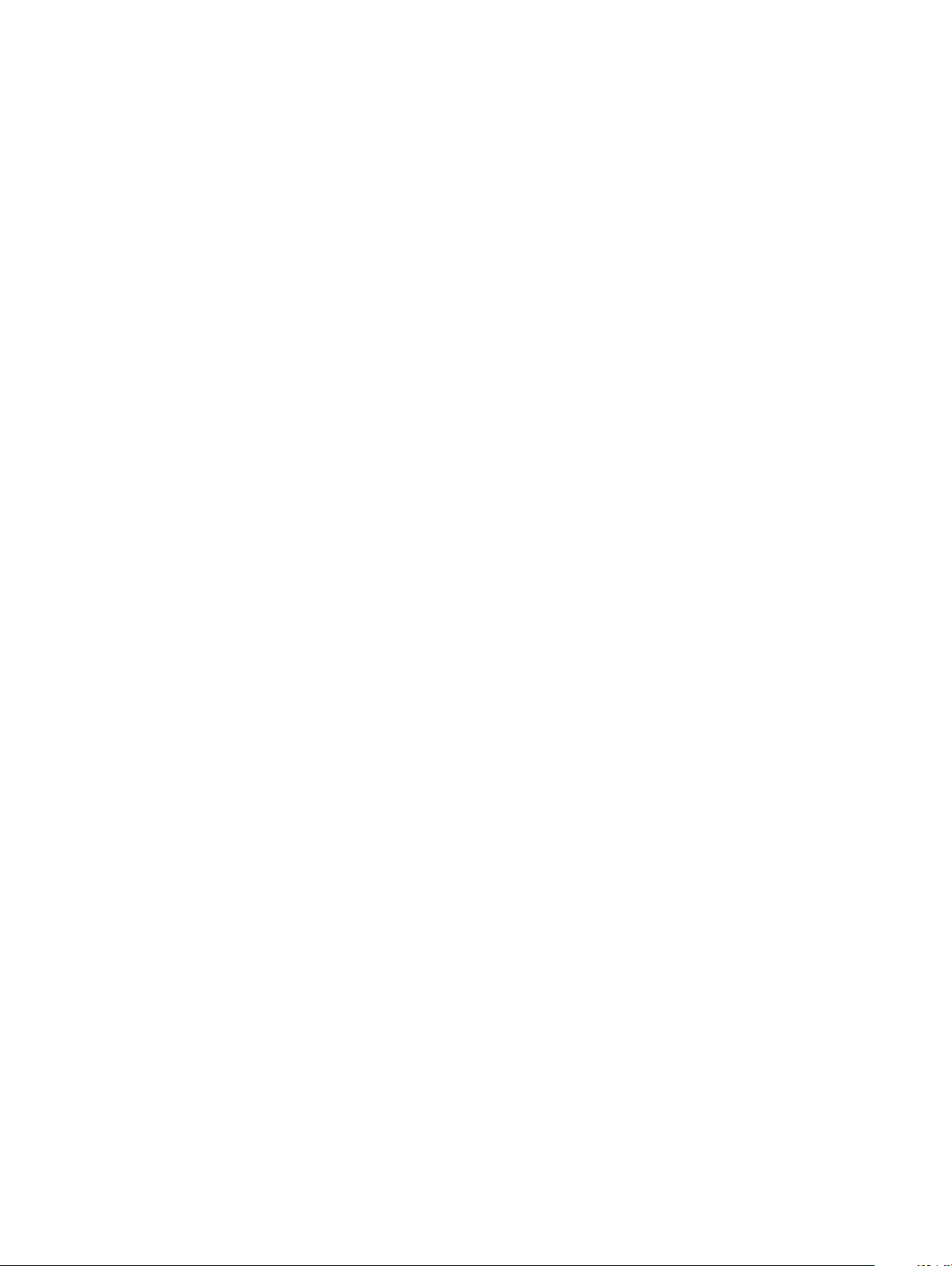
4 Teknologi og komponenter...........................................................................................................................49
Brikkesett..........................................................................................................................................................................49
Identisere brikkesettet i Enhetsbehandling på Windows 10................................................................................49
Lagringsalternativer.........................................................................................................................................................49
Harddisker...................................................................................................................................................................49
SSD (Solid-State Drive)........................................................................................................................................... 50
Identisere harddisken i Windows 10.......................................................................................................................50
Gå inn i BIOS-oppsettet............................................................................................................................................50
Minnekongurasjoner......................................................................................................................................................50
Kontrollere systemminnet i Windows 10 og Windows 7 ........................................................................................51
DDR4..................................................................................................................................................................................51
Nøkkelspesikasjoner................................................................................................................................................. 51
Detaljer om DDR4...................................................................................................................................................... 52
5 Systemoppsett............................................................................................................................................ 54
Oppstartsrekkefølge........................................................................................................................................................54
Navigeringstaster.............................................................................................................................................................54
Alternativer i systemoppsett.......................................................................................................................................... 55
Alternativer i systemoppsett.......................................................................................................................................... 55
Alternativer i General-skjermbildet.......................................................................................................................... 55
Systemkongurasjon (skjermbildealternativer)...................................................................................................... 56
Sikkerhetskjermalternativer...................................................................................................................................... 57
Sikker oppstart (skjermalternativer)........................................................................................................................59
Alternativer for utvidelser for Intel Software Guard..............................................................................................60
Ytelse (skjermalternativer)........................................................................................................................................60
Strømstyring (skjermalternativer).............................................................................................................................61
POST-atferd (skjermalternativer)............................................................................................................................ 62
Støtte for virtualisering (skjermalternativer).......................................................................................................... 62
Vedlikehold (skjermalternativer)...............................................................................................................................63
Systemlogg (skjermalternativer).............................................................................................................................. 63
Oppdatere BIOS...............................................................................................................................................................64
System- og oppsettpassord........................................................................................................................................... 64
Tilordne et system- og oppsettpassord.................................................................................................................. 64
Slette eller endre et eksisterende system og/eller installasjonspassord..............................................................65
6 Feilsøke på datamaskinen............................................................................................................................ 66
Enhanced Pre-Boot System Assessment – ePSA-diagnostikk................................................................................. 66
Kjøre ePSA-diagnostikk.............................................................................................................................................66
LCD innebygd selvtest – BIST....................................................................................................................................... 66
Starte BIST med brukermoduser.............................................................................................................................68
Slå OSD på og av.......................................................................................................................................................68
ePSA............................................................................................................................................................................68
7 Tekniske spesikasjoner...............................................................................................................................69
Prosessorer.......................................................................................................................................................................69
Skylake - 6. generasjons Intel Core prosessorer.....................................................................................................70
Innholdsfortegnelse
5
Page 6

Kaby Lake - 7. generasjons Intel Core prosessorer.................................................................................................70
Identisere prosessorer i Windows 10......................................................................................................................71
Identisere prosessorer i Windows 7........................................................................................................................71
Minnespesikasjoner........................................................................................................................................................ 71
Videospesikasjoner......................................................................................................................................................... 71
Lydspesikasjoner............................................................................................................................................................ 72
Kommunikasjonsspesikasjoner......................................................................................................................................72
Kortspesikasjoner...........................................................................................................................................................72
Skjermspesikasjoner...................................................................................................................................................... 72
Stasjonsspesikasjoner....................................................................................................................................................73
Port- og kontaktspesikasjoner......................................................................................................................................73
Strømspesikasjoner........................................................................................................................................................73
Kameraspesikasjoner – tilleggsutstyr..........................................................................................................................73
VESA-veggmontering...................................................................................................................................................... 74
Fysiske egenskaper..........................................................................................................................................................74
Miljøspesikasjoner...........................................................................................................................................................74
8 Kontakte Dell............................................................................................................................................... 76
6 Innholdsfortegnelse
Page 7
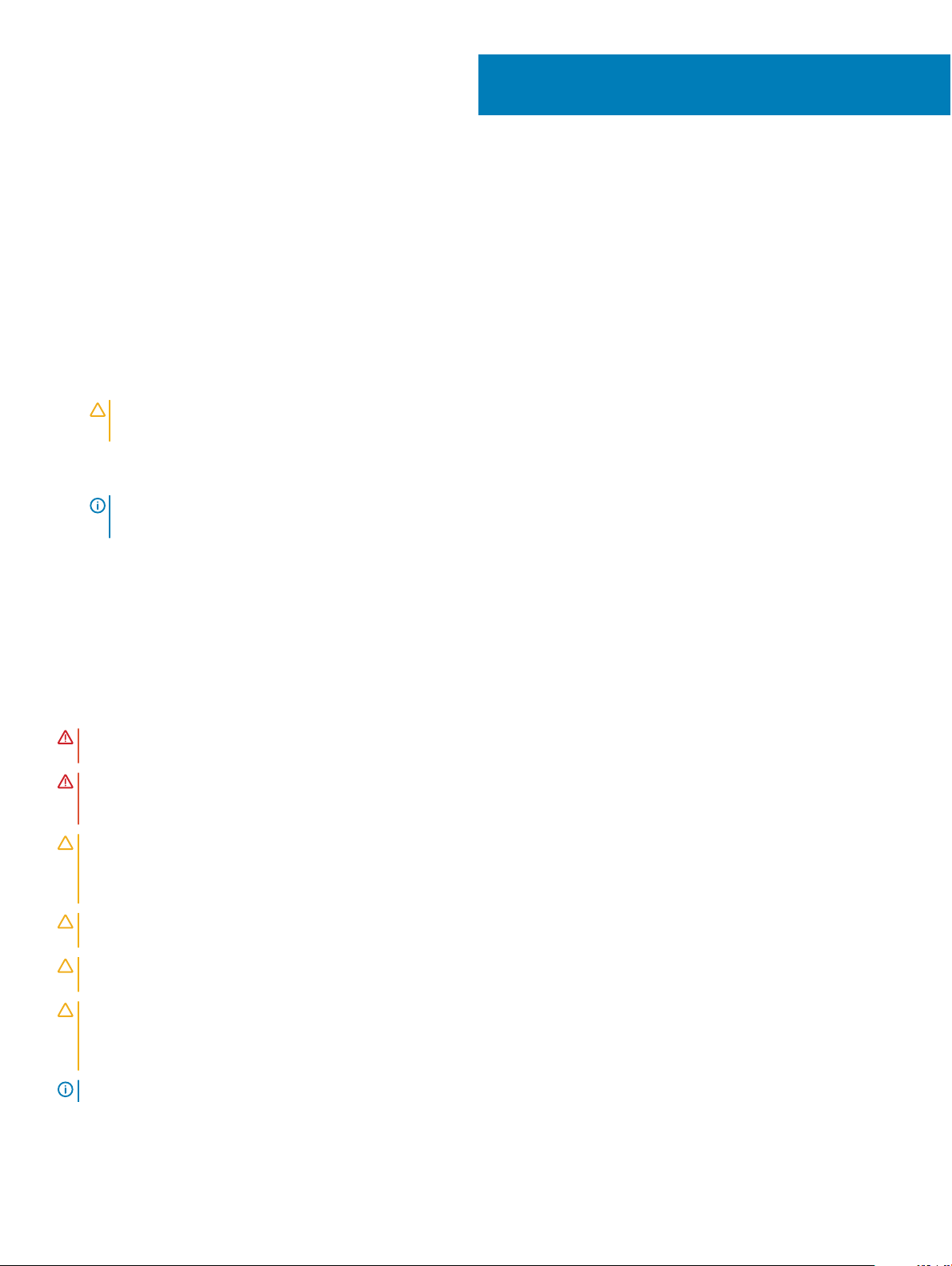
Arbeide på datamaskinen
Før du arbeider inne i datamaskinen
For å unngå å skade datamaskinen må du utføre trinnene nedenfor før du begynner å arbeide inne i datamaskinen.
1 Sørg for å overholde følgende sikkerhetsinstruksjoner.
2 Pass på at arbeidsunderlaget er plant og rent, slik at du unngår riper i datamaskindekselet.
3 Kontroller at du følger trinnene i Slå av datamaskinen.
4 Koble alle nettverkskabler fra datamaskinen.
FORSIKTIG: Når du skal koble fra en nettverkskabel, må du først koble kabelen fra datamaskinen og deretter fra
nettverksenheten.
5 Koble datamaskinen og alt tilkoblet utstyr fra strømuttakene.
6 Trykk og hold inne strømknappen mens datamaskinen er koblet fra, for å jorde hovedkortet.
MERK
: Unngå elektrostatisk utlading ved å forbinde deg selv til jord med en jordingsstropp rundt håndleddet eller ved å
berøre en umalt metallate når du tar på kontakter på baksiden av datamaskinen.
1
Sikkerhetsanvisninger
Følg disse retningslinjene for sikkerhet for å verne om din egen sikkerhet og beskytte datamaskinen mot mulig skade. Med mindre annet er
angitt, forutsetter hver av veiledningene i dette dokumentet følgende:
• Du har lest sikkerhetsanvisningene som fulgte med datamaskinen.
• En komponent kan byttes ut eller, dersom enheten kjøpes separat, settes inn ved at du utfører trinnene for demontering av
komponenten i motsatt rekkefølge.
ADVARSEL
datamaskinen, setter du plass alle deksler, paneler og skruer før du kobler til strømkilden.
ADVARSEL: Før du arbeider inne i datamaskinen, må du lese sikkerhetsinformasjonen som fulgte med datamaskinen. Hvis du vil
ha mer informasjon om sikkerhet, kan du gå til hjemmesiden for overholdelse av forskrifter (Regulatory Compliance) på
www.Dell.com/regulatory_compliance.
FORSIKTIG: Mange reparasjoner kan bare utføres av en sertisert servicetekniker. Du må bare gjennomføre feilsøking og enkle
reparasjoner som beskrevet i produktdokumentasjonen, eller som anvist på Internett eller av telefon- og kundestøtteteamet.
Skade forårsaket av servicearbeid som ikke er godkjent av Dell, dekkes ikke av garantien. Les og følg sikkerhetsopplysningene
som ble levert sammen med produktet.
FORSIKTIG: Unngå elektrostatisk utlading. Forbind deg selv til jord med en jordingsstropp rundt håndleddet eller ved å berøre en
umalt metallate med jevne mellomrom, for eksempel en kontakt på baksiden av datamaskinen.
FORSIKTIG: Vær forsiktig ved håndtering av komponenter og kort. Berør ikke komponentene eller kontaktene på et kort. Hold
kortet i kantene eller monteringsbeslaget av metall. Hold komponenter ved å ta tak i kantene, ikke i pinnene.
FORSIKTIG: Når du kobler fra en kabel, må du trekke i kontakten eller i strekkavlastningsløkken og ikke i selve kabelen. Noen
kabler har kontakter med låsetapper. Hvis du skal koble fra en slik kabel, trykker du inn låsetappene før du kobler fra kabelen. Når
koblingene trekkes fra hverandre, skal de holdes på rett linje for å unngå at pinnene på koblingene blir bøyd. Før du kobler til en
kabel, må du også passe på at begge koblingene vender riktig vei og er på linje.
MERK: Fargen på datamaskinen og enkelte komponenter kan se annerledes ut enn i dette dokumentet.
: Koble fra alle strømkilder før du åpner datamaskindekselet eller paneler. Når du er ferdig med arbeidet inni
Arbeide på datamaskinen 7
Page 8
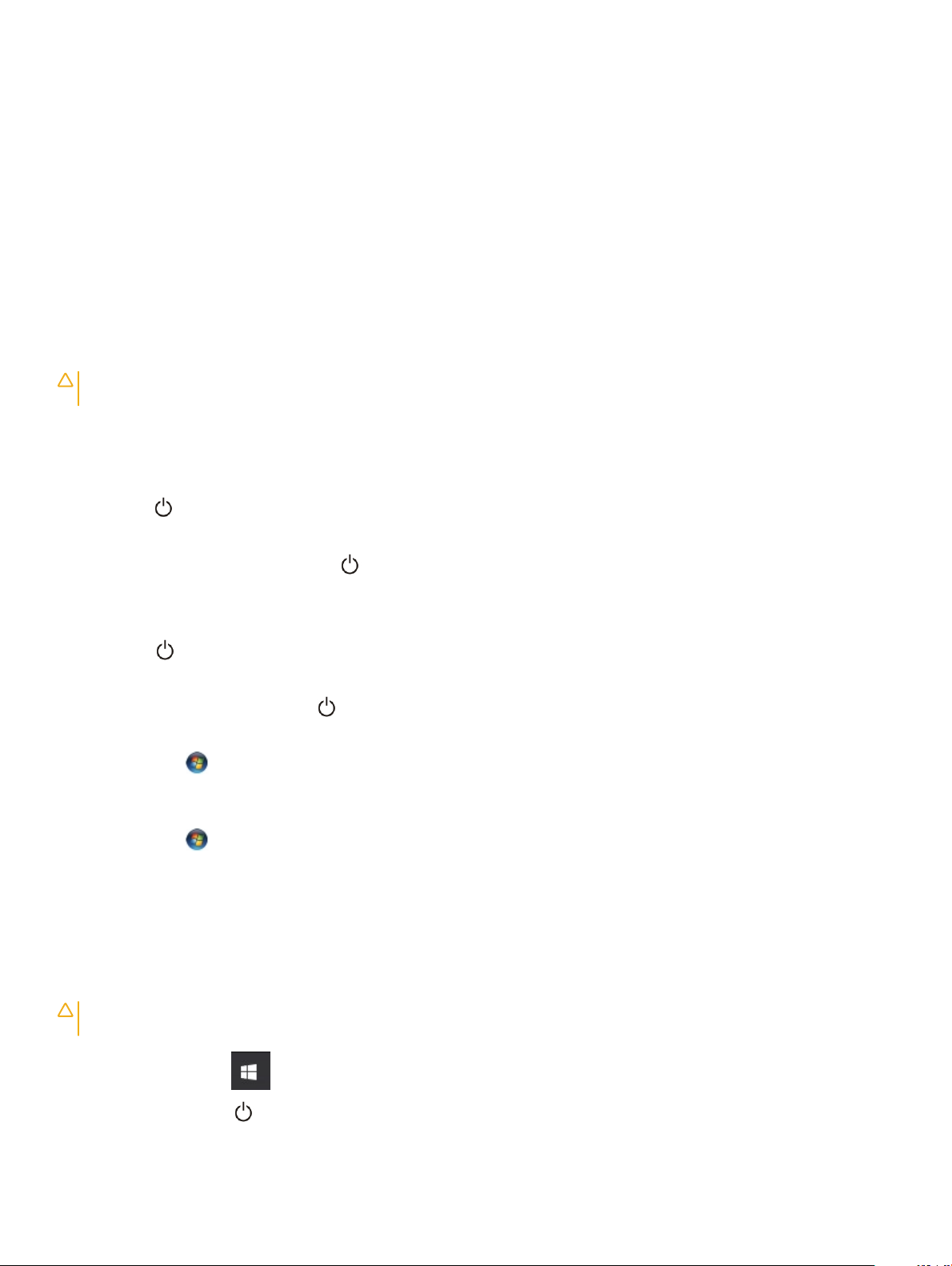
Anbefalte verktøy
Prosedyrene i dette dokumentet kan kreve at du bruker følgende verktøy:
• En liten skrutrekker med vanlig blad
• Stjerneskrujern nr. 1
• Liten plasspiss
Slå av datamaskinen
Slå av datamaskinen
FORSIKTIG: Lagre og lukk alle åpne ler og avslutt eventuelle åpne programmer før du slår av datamaskinen hvis du vil unngå å
miste data.
1 Slå av datamaskinen (Windows 8.1):
• Slik bruker den en berøringsskjerm:
a Sveip med ngeren fra høyre skjermkant slik at du åpner, og velg amulett menyen, og velg Settings (Innstillinger).
b Velg , og velg deretter Slå av.
eller
a På Hjem-skjermbildet trykker du på , og velg deretter Slå av.
• Bruke en mus:
a Pek i øvre høyre hjørne av skjermen og klikk Settings (innstillinger).
b Klikk , og velg deretter Slå av.
eller
a På Hjem-skjermbildet klikker du , og velg deretter Slå av.
2 Slik slå du av datamaskinen (Windows 7):
a Klikk Start .
b Klikk Shut down (slå av).
eller
a Klikk Start .
b Klikk på pilen nederst til høyre i start menyen, og klikk deretter Log o (Logg av).
3 Forsikre deg om at datamaskinen og alt tilkoblet utstyr er slått av. Hvis datamaskinen og tilkoblet utstyr ikke ble slått av automatisk da
du slo av operativsystemet, må du trykke og holde inne strømknappen i ca. 6 sekunder for å slå dem av.
Slå av datamaskinen — Windows 10
FORSIKTIG
miste data.
: Lagre og lukk alle åpne ler og avslutt eventuelle åpne programmer før du slår av datamaskinen hvis du vil unngå å
1
Klikk eller trykk raskt på .
2 Klikk eller trykk raskt på , og deretter klikker eller trykker du raskt på Slå av.
Arbeide på datamaskinen
8
Page 9
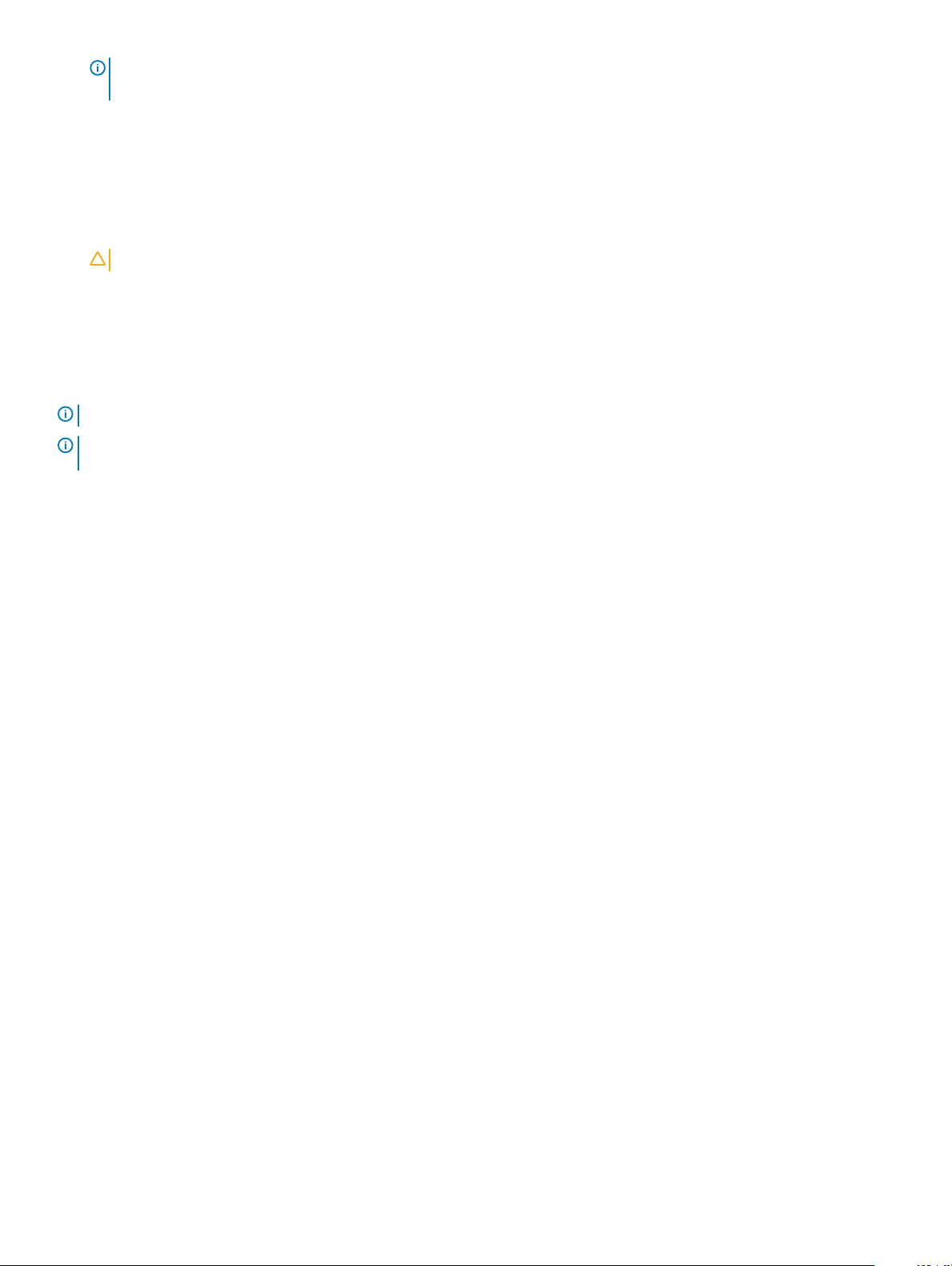
MERK: Forsikre deg om at datamaskinen og alt tilkoblet utstyr er slått av. Hvis datamaskinen og tilkoblet utstyr ikke ble slått
av automatisk da du slo av operativsystemet, må du trykke og holde inne strømknappen i ca. 6 sekunder for å slå dem av.
Etter at du har arbeidet inne i datamaskinen
Når du er ferdig med å sette alt tilbake, må du passe på at du kobler til eventuelle eksterne enheter, kort og kabler før du slår på
datamaskinen.
1 Koble telefon- og nettverkskablene til datamaskinen.
FORSIKTIG: Hvis du skal koble til en nettverkskabel, kobles først kabelen til nettverksenheten og deretter til datamaskinen.
2 Koble til datamaskinen og alle tilkoblede enheter i strømuttakene.
3 Slå på datamaskinen.
4 Hvis nødvendig må du kontrollere at datamaskinen fungerer som den skal ved å kjøre ePSA-diagnostikk.
Viktig informasjon
MERK: Unngå bruken av berøringsskjermen i støvete, varme eller fuktig omgivelser.
MERK: Plutselige endringer i temperaturen kan forårsake kondens på den innvendige aten på glasskjermen, som vil forvinne
etter en kort tid og har ingen innvirkning på vanlig bruk.
Arbeide på datamaskinen 9
Page 10
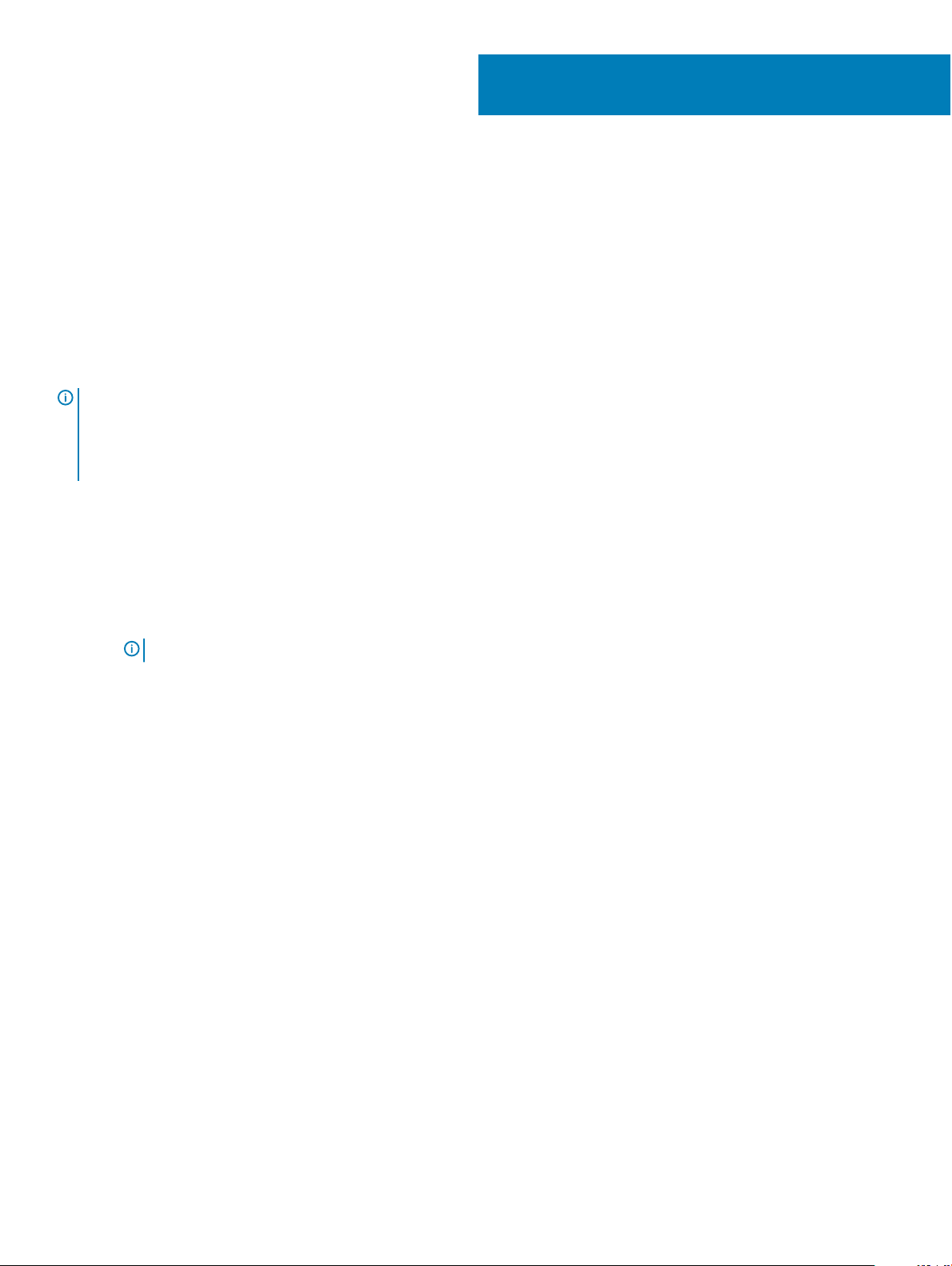
Ta ut og installere komponenter
Denne delen gir detaljert informasjon om hvordan du kan fjerne og installere komponentene i datamaskinen.
Fot
Ta av foten
MERK: Systemet leveres med tre forskjellige fottyper:
• Fot med regulerbar høyde
• Grunnleggende fot
• Bevegelig fot
Fremgangsmåten for å ta av foten er den samme for alle tre.
1 Følg prosedyren i Før du arbeider inne i datamaskinen.
2 Plasser datamaskinen på en ren, at overate med skjermen vendt ned.
3 Slik tar du av foten:
a Trykk på knappen på dekselet for å løsne foten [1].
b Løft foten oppover [2].
2
MERK
: Hver av de tre føttene festes og tas av på samme måte.
10 Ta ut og installere komponenter
Page 11

Figur 1. Fot med regulerbar høyde
Figur 2. Fast fot
Ta ut og installere komponenter
11
Page 12

Figur 3. Regulerbar fot
Montere foten
1 Plasser datamaskinen på et rent, att underlag, rett inn foten, og skyv den på baksiden av datamaskinen.
2 Trykk foten ned til den låses på plass.
3 Følg fremgangsmåten i Etter at du har arbeidet inne i datamaskinen.
Kabeldeksel
Ta av kabeldekselet
1 Følg prosedyren i Før du arbeider inne i datamaskinen.
2 Ta av stativet.
3 Slik fjerner du dekselet:
a Fjern skruen som fester kabeldekselet til datamaskinen [1].
b Skyv utløsertappene for å løsne kabeldekselet [ 2].
c Løft kabeldekselet bort fra datamaskinen [3].
Ta ut og installere komponenter
12
Page 13
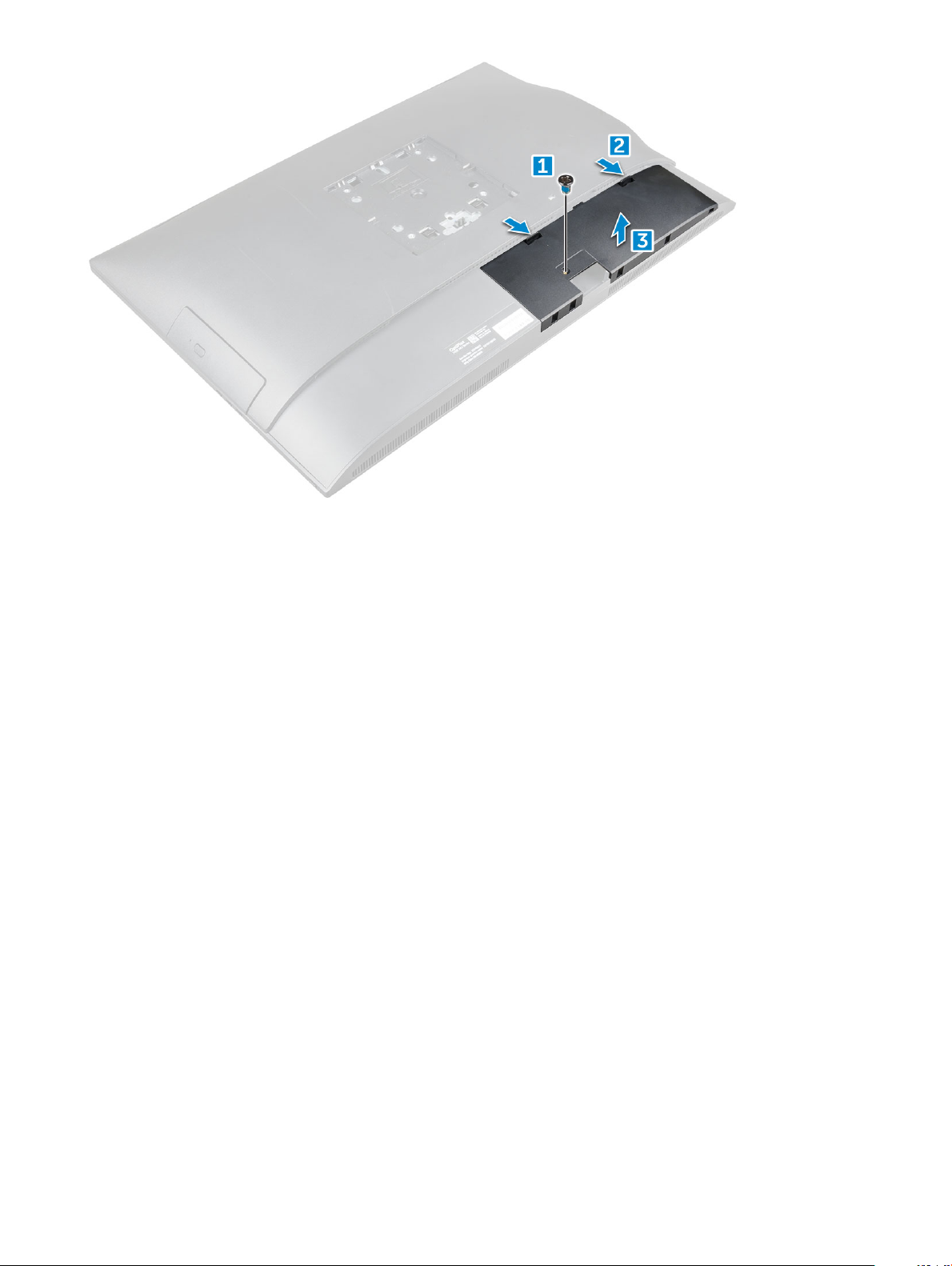
Sette på kabeldekselet
1 Juster hakkene på kabeldekselet til hullene på datamaskinen, og trykk på kabeldekselet slik at det klikker på plass.
2 Stram til skruene for å feste bakdekselet til datamaskinen.
3 Monter stativet.
4 Følg fremgangsmåten i Etter at du har arbeidet inne i datamaskinen.
Bakdeksel
Fjerne bakdekselet
1 Følg prosedyren i Før du arbeider inne i datamaskinen.
2 Ta av:
a stativ
b kabeldeksel
3 Lirk opp kantene på bakdekselet fra bunnen for å løsne det fra datamaskinen.
Ta ut og installere komponenter
13
Page 14

4 Løft bakdekselet av datamaskinen.
Sette på bakdekselet
1 Juster hakkene på bakdekselet til hullene på datamaskinen, og trykk på bakdekselet til det klikker på plass.
2 Sett på plass:
Ta ut og installere komponenter
14
Page 15

a kabeldeksel
b stativ
3 Følg fremgangsmåten i Etter at du har arbeidet inne i datamaskinen.
optisk stasjon
Fjern den optiske stasjonen
1 Følg prosedyren i Før du arbeider inne i datamaskinen.
2 Ta av:
a stativ
b bakdeksel
3 Slik fjerner du den optiske stasjonen:
a Trykk på festetappen på bunnen av stasjonen for å løsne den optiske stasjonen [1].
b Skyv den optiske stasjonen for å ta den ut av datamaskinen [3][2]
4 Slik tar du ut braketten til den optiske stasjonen:
a Skru ut skruene som holder braketten til den optiske stasjonen på plass [1].
b Ta braketten av den optiske stasjonen [2].
Ta ut og installere komponenter
15
Page 16
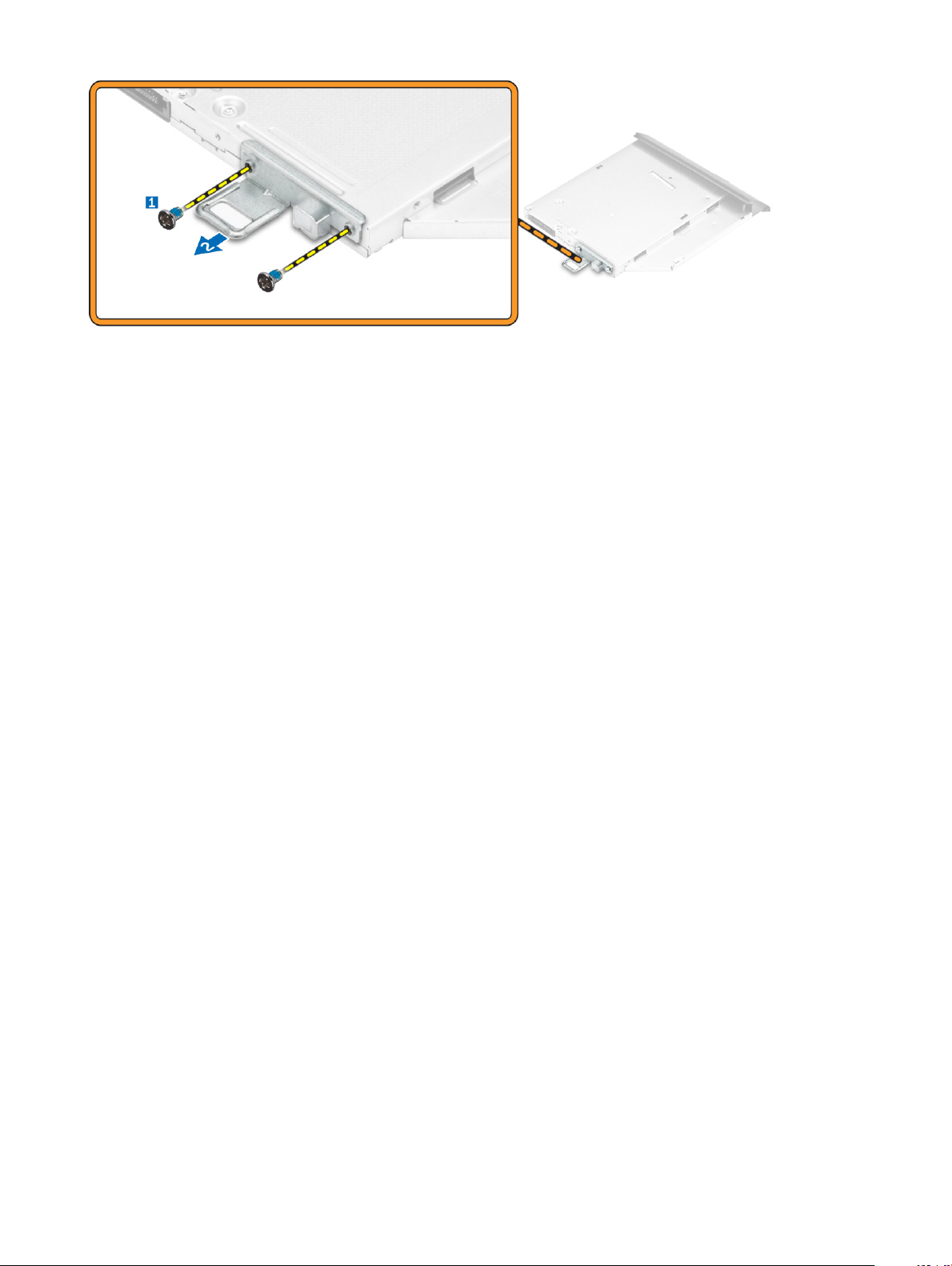
Montere den optiske stasjonen
1 Plasser braketten for å justere skruehullene på den optiske stasjonen.
2 Stram til skruene for å feste braketten til den optiske stasjonen.
3 Sett den optiske stasjonenheten inn i stasjonssporet, slik at den låses på plass.
4 Sett på plass:
a bakdeksel
b stativ
5 Følg fremgangsmåten i Etter at du har arbeidet inne i datamaskinen.
Kort for knappene til skjermmenyen og av/på-knappen
Ta ut kortet for strøm- og OSD-knappene
1 Følg prosedyren i Før du arbeider inne i datamaskinen.
2 Ta av:
a stativ
b bakdeksel
c optisk stasjon
3 Ta ut kortet for strøm- og OSD-knappene:
a Skru ut skruen for å fjerne metallplaten som fester strøm- og OSD-knappkortet til datamaskinen [1].
b Fjern teipen fra OSD-knappkortet [2].
c Fjern kortet for strøm- og OSD-knappene fra kabinettet.
d Koble fra kablene til strøm- og OSD-knappkortet for å løsne kortet fra datamaskinen [[3].
Ta ut og installere komponenter
16
Page 17

Installere strøm- og OSD-knappekort
1 Koble kabelen til kortet for strøm- og OSD-knappene.
2 Fest teipen på OSD-knappekortet.
3 Sett strøm- og OSD-knappekort inn i sporet.
4 Juster metallplaten på strøm- og OSD-knappekortet.
5 Stram til skruen som fester strøm- og OSD-knappekortet.
6 Sett på plass:
a optisk stasjon
b bakdeksel
c stativ
7 Følg fremgangsmåten i Etter at du har arbeidet inne i datamaskinen.
høyttalerskrue
Fjerne høyttalerdekslet
1 Følg prosedyren i Før du arbeider inne i datamaskinen.
2 Ta av:
a stativ
b kabeldeksel
c bakdeksel
3 Slik tar du av høyttalerdekselet:
a Ta ut skruene som fester høyttalerdekslet til datamaskinen [1].
b Skyv høyttalerdekselet for å løsne det fra datamaskinen [2].
Ta ut og installere komponenter
17
Page 18
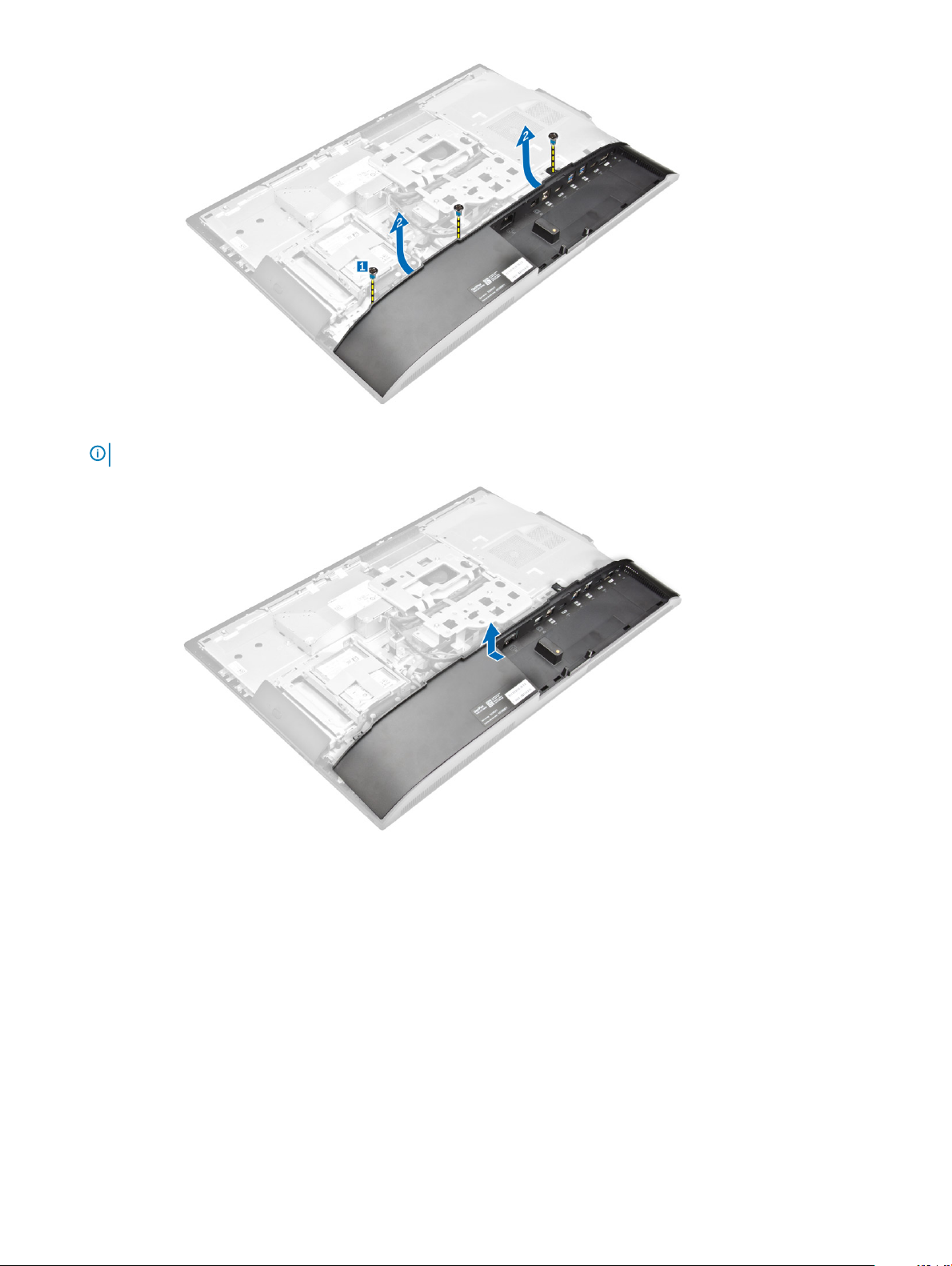
4 Trekk i og fjern høyttalerdekselet fra datamaskinen.
MERK: For å unngå skade på bakdekselet, løsne det fra tappene.
Montere høyttalerdekselet
1 Juster og trykk høyttalerdekselet for å få tappene på plass på baksiden av datamaskinen.
2 Stram til skruene for å feste høyttalerdekselet til datamaskinen.
3 Sett på plass:
a bakdeksel
b kabeldeksel
c stativ
4 Følg fremgangsmåten i Etter at du har arbeidet inne i datamaskinen.
Ta ut og installere komponenter
18
Page 19

Harddisk
Ta ut harddiskenheten
1 Følg prosedyren i Før du arbeider inne i datamaskinen.
2 Ta av:
a stativ
b bakdeksel
3 Slik fjerner du harddiskenheten:
a Trykk på tappen på braketten, og skyv harddiskenheten helt til tappene har løsnet fra hver side av enheten [1].
b Skyv harddiskenheten opp for å ta den ut av datamaskinen [2].
4 Slik fjerner du harddiskbraketten:
a Lirk opp kantene av braketten for å løsne harddisken [1].
b Skyv harddisken, og løft den ut av braketten [2].
Ta ut og installere komponenter
19
Page 20

Montere harddiskenheten
1 Juster harddisken til hakkene er tilpasset og harddisken er festet i braketten.
2 Sett harddisken inn i harddiskrammen helt til hakkene er justert mot hverandre, og skyv harddiskenheten til tappen låses til kassen.
3 Sett på plass:
a bakdeksel
b stativ
4 Følg fremgangsmåten i Etter at du har arbeidet inne i datamaskinen.
Hovedkortvernet
Ta av hovedkortvernet
1 Følg prosedyren i Før du arbeider inne i datamaskinen.
2 Ta av:
a stativ
b bakdeksel
3 Slik tar du ut hovedkortet:
a Trykk ned festetappen for å løsne hovedkortskjoldet fra sporene på datamaskinen [1].
b Skyv hovedkortskjoldet bort fra datamaskinen [2].
20
Ta ut og installere komponenter
Page 21
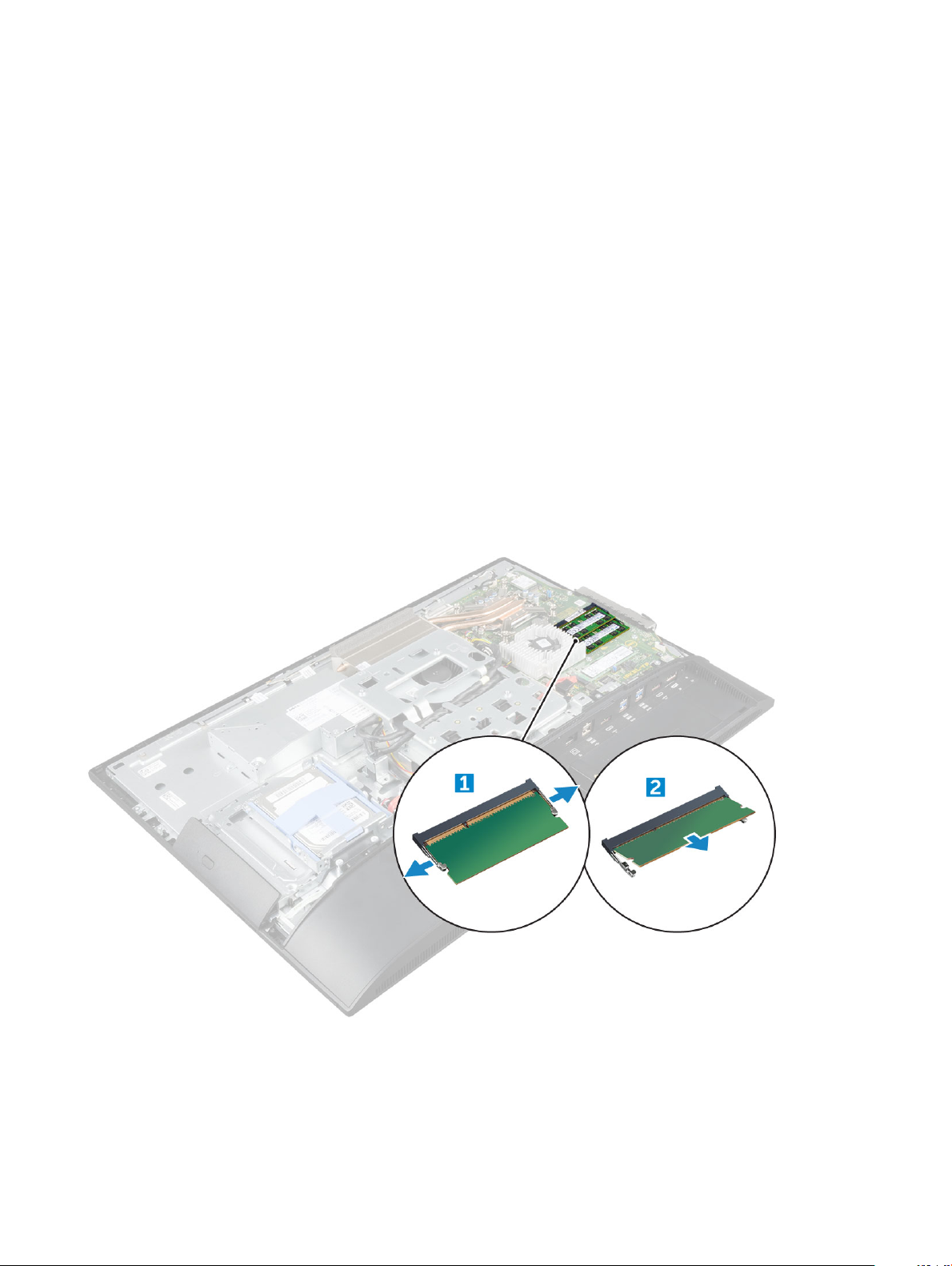
Monter hovedkortvernet
1 Juster og skyv hovedkortsskjoldet til det klikker på plass.
2 Sett på plass:
a bakdeksel
b stativ
3 Følg fremgangsmåten i Etter at du har arbeidet inne i datamaskinen.
Minnemoduler
Ta ut minnemodulen
1 Følg prosedyren i Før du arbeider inne i datamaskinen.
2 Ta av:
a stativ
b bakdeksel
c hovedkortskjold
3 Slik tar du ut minnemodulen:
a Lirk festeklemmene bort fra minnemodulen slik at den spretter opp [1].
b Løft minnemodulen ut av kontakten [2].
Sette inn minnemodulen
1 Sett minnemodulen inn i minnemodulkontakten til klemmene fester minnemodulen.
2 Sett på plass:
Ta ut og installere komponenter
21
Page 22

a hovedkortskjold
b bakdeksel
c stativ
3 Følg fremgangsmåten i Etter at du har arbeidet inne i datamaskinen.
SSD-disk (valgfritt)
Ta ut SSD-kortet
1 Følg prosedyren i Før du arbeider inne i datamaskinen.
2 Ta av:
a stativ
b bakdeksel
c hovedkortskjold
3 Slik tar du ut SSD-kortet:
a Skru ut skruen som fester SSD-kortet til datamaskinen.
b Løft SSD-kortet bort fra datamaskinen [2].
Sette inn SSD-kortet
1 Sett SSD-kortet inn i kontakten.
2 Stram til skruen for å feste SSD-kortet til hovedkortet.
3 Sett på plass:
a hovedkortskjold
Ta ut og installere komponenter
22
Page 23

b bakdeksel
c stativ
4 Følg fremgangsmåten i Etter at du har arbeidet inne i datamaskinen.
Klokkebatteri
Ta ut klokkebatteriet
1 Følg prosedyren i Før du arbeider inne i datamaskinen.
2 Ta av:
a stativ
b bakdeksel
c hovedkortskjold
3 Trykk på låsen for å løsne klokkebatteriet, og ta det ut av datamaskinen.
Sette inn klokkebatteriet
1 Sett klokkebatteriet inn i sporet på hovedkortet, til det sitter godt på plass.
2 Sett på plass:
a hovedkortskjold
b bakdeksel
c stativ
3 Følg fremgangsmåten i Etter at du har arbeidet inne i datamaskinen.
Ta ut og installere komponenter
23
Page 24

WLAN-kort
Ta ut WLAN-kortet
1 Følg prosedyren i Før du arbeider inne i datamaskinen.
2 Ta av:
a stativ
b bakdeksel
c hovedkortskjold
3 Slik tar du ut WLAN-kortet:
a Koble antennekablene fra kontaktene på det WLAN-kortet [1].
b Fjern skruen som fester WLAN-kortet til hovedkortet [2].
c Hold WLAN-kortet, og trekk det ut av kontakten på hovedkortet [ 3].
Sette inn WLAN-kortet
1 Juster WLAN-kortet etter kontakten på hovedkortet.
2 Stram til skruen for å feste WLAN-kortet til hovedkortet.
3 Koble antennekablene til kontaktene på WLAN-kortet.
4 Sett på plass:
a hovedkortskjold
b bakdeksel
c stativ
5 Følg fremgangsmåten i Etter at du har arbeidet inne i datamaskinen.
Ta ut og installere komponenter
24
Page 25

Ta av varmeavlederen
1 Følg prosedyren i Før du arbeider inne i datamaskinen.
2 Ta av:
a stativ
b bakdeksel
c hovedkortskjold
3 Ta av varmeavlederen:
a Skru ut skruene som fester varmeavlederen til kabinettet [1,2].
b Løft varmeavlederen bort fra datamaskinen [3].
Sette inn varmeavlederen
1 Juster og plasser varmeavlederen i sporet.
2 Trekk til skruene for å feste varmeavlederen til datamaskinen
3 Sett på plass:
a hovedkortskjold
b bakdeksel
c stativ
4 Følg fremgangsmåten i Etter at du har arbeidet inne i datamaskinen.
Ta ut og installere komponenter
25
Page 26

Høyttaler
Ta ut høyttalermodulen
1 Følg prosedyren i Før du arbeider inne i datamaskinen.
2 Ta av:
a stativ
b bakdeksel
c kabeldeksel
d høyttalerdeksel
e hovedkortskjold
3 For å frigjøre høyttaleren:
a Koble høyttalerkabelen fra kontakten på hovedkortet [1].
b Trekk høyttalerkablene ut av festeklemmene [2].
4 Slik tar du ut høyttaleren:
a Fjern skruene som fester høyttalermodulen til kabinettet [1].
b Løft høyttalermodulen, og ta den ut av kabinettet [2].
Ta ut og installere komponenter
26
Page 27

Installere høyttaleren
1 Plasser høyttalermodulen i sporet på kabinettet.
2 Stram til skruene for å feste høyttaleren til kabinettet.
3 Fest høyttalerkablene gjennom festeklemmene.
4 Sett kontakten til høyttalerkabelen inn i kontakten på hovedkortet.
5 Sett på plass:
a hovedkortskjold
b høyttalerdeksel
c bakdeksel
d kabeldeksel
e stativ
6 Følg fremgangsmåten i Etter at du har arbeidet inne i datamaskinen.
Strømforsyningsenhet
Ta ut strømforsyningsenheten (PSU)
1 Følg prosedyren i Før du arbeider inne i datamaskinen.
2 Ta av:
a stativ
b bakdeksel
c kabeldeksel
d høyttalerdeksel
e hovedkortskjold
3 Slik frigjør du strømforsyningskabelen:
Ta ut og installere komponenter
27
Page 28

a Løsne strømforsyningskablene fra festeklemmene i kabinettet [1].
b Koble strømforsyningskabelen fra kontakten på hovedkortet [2].
MERK: Trykk ned låseklemmen for å frigi strømforsyningskabelen fra hovedkortet.
4 Frigjøre strømforsyningen:
•
MERK
: Det er enda en festeklips til kabelen på siden av VESA-monsteringsbraketten. PSU-en i nærheten er ikke synlig på
bildet der kablene fjernes fra festeklipsene.
a Skru ut skruen som fester strømforsyningskontakten til kabinettet [1].
b Skyv kontakten for å ta den ut av datamaskinen [2].
28
Ta ut og installere komponenter
Page 29

5 Slik fjerner du PSU:
a Skru ut skruene som fester PSU til kabinettet [1].
b Skyv ut strømforsyningsenheten, og løft den ut av kabinettet [2].
Ta ut og installere komponenter
29
Page 30

Sette inn strømforsyningsenheten (PSU)
1 Plasser PSU på kabinettet.
2 Stram til skruen for å feste PSU til kabinettet.
3 Sett strømforsyningskontakten inn i sporet på kabinettet.
4 Stram til skruene for å feste strømforsyningskontakten til kabinettet.
5 Fest strømforsyningskabelen til festeklemmene i kabinettet.
6 Koble strømforsyningskablene til kontaktene på hovedkortet.
7 Sett på plass:
a hovedkortskjold
b høyttalerdeksel
c kabeldeksel
d bakdeksel
e stativ
8 Følg fremgangsmåten i Etter at du har arbeidet inne i datamaskinen.
VESA-monteringsbrakett
Fjerne VESA-monteringsbraketten
1 Følg prosedyren i Før du arbeider inne i datamaskinen.
2 Ta av:
a stativ
b bakdeksel
c kabeldeksel
d høyttalerdeksel
e hovedkortskjold
f strømforsyningsenhet
3 For å fjerne VESA-monteringsbraketten:
a Ta ut skruene som fester VESA-monteringbraketten til datamaskinen [1].
b Løft braketten bort fra datamaskinen [2].
30
Ta ut og installere komponenter
Page 31

Sette på VESA-monteringsbraketten
1 Innrett og plasser braketten i sporet på datamaskinen.
2 Trekk til skruene for å feste VESA-monteringsbraketten til datamaskinen.
3 Sett på plass:
a strømforsyningsenhet
b hovedkortskjold
c høyttalerdeksel
d kabeldeksel
e bakdeksel
f stativ
4 Følg fremgangsmåten i Etter at du har arbeidet inne i datamaskinen.
Omformerkort
Ta ut omformerkortet
1 Følg prosedyren i Før du arbeider inne i datamaskinen.
2 Ta av:
a stativ
b bakdeksel
c kabeldeksel
d høyttalerdeksel
e hovedkortskjold
f strømforsyningsenhet
Ta ut og installere komponenter
31
Page 32

g VESA-monteringsbrakett
3 Slik tar du ut omformerkortet:
a Koble omformerkortkabelen fra omformerkortet [1].
b Koble skjermens bakbelysingskabel fra omformerkortet [2].
c Ta ut skruene som fester omformerkortet til datamaskinen [3].
d Løft omformerkortet vekk fra datamaskinen [4].
Sette inn omformerkortet
1 Plasser omformerkortet i sporet.
2 Stram til skruene som fester omformerkortet til kabinettet.
3 Koble omformerkortkabelen og skjermbaklyskabelen til kontaktene på omformerkortet.
4 Sett på plass:
a VESA-monteringsbrakett
b strømforsyningsenhet
c hovedkortskjold
d høyttalerdeksel
e kabeldeksel
f bakdeksel
g stativ
5 Følg fremgangsmåten i Etter at du har arbeidet inne i datamaskinen.
Ta ut og installere komponenter
32
Page 33

Systemvifte
Ta ut systemviften
1 Følg prosedyren i Før du arbeider inne i datamaskinen.
2 Ta av:
a stativ
b bakdeksel
c kabeldeksel
d høyttalerdeksel
e hovedkortskjold
f strømforsyningsenhet
g VESA-monteringsbrakett
3 Slik tar du ut systemviften:
a Koble systemviftekabelen fra kontakten på hovedkortet [1].
b Fjern skruene som fester systemviften til datamaskinen [2].
c Løft systemviften opp og bort fra datamaskinen [3].
Sette inn systemviften
1 Juster og plasser systemviften i sporet på kabinettet.
2 Stram til skruene for å feste systemviften til hovedkortet.
3 Koble prosessorviftekabelen til kontakten på hovedkortet.
4 Sett på plass:
a VESA-monteringsbrakett
b strømforsyningsenhet
Ta ut og installere komponenter
33
Page 34

c hovedkortskjold
d høyttalerdeksel
e kabeldeksel
f bakdeksel
g stativ
5 Følg fremgangsmåten i Etter at du har arbeidet inne i datamaskinen.
innbruddsbryter
Ta ut innbruddsbryteren
1 Følg prosedyren i Før du arbeider inne i datamaskinen.
2 Ta av:
a stativ
b bakdeksel
c kabeldeksel
d høyttalerdeksel
e hovedkortskjold
f strømforsyningsenhet
g VESA-monteringsbrakett
3 Slik tar du ut innbruddsbryteren:
a Koble kabelen til innbruddsbryteren fra kontakten på hovedkortet [1].
b Løsne kabelen til innbruddsbryteren fra festeklemmene på datamaskinen [2].
c Fjern skruen som fester innbruddsbryteren til datamaskinen [3].
d Skyv og løft innbruddsbryteren ut av datamaskinen [4].
4 Utfør følgende instruksjoner som vist på illustrasjonen:
a Fjern skruen som fester innbruddsbryteren til kabinettet [1].
b Skyv og løft opp innbruddsbryteren for å ta den ut av datamaskinen [2].
Ta ut og installere komponenter
34
Page 35

Sette inn innbruddsbryteren
1 Plasser Innbruddsbryteren i sporet i datamaskinbasen.
2 Stram til skruene for å feste innbruddsbryteren til kabinettet.
3 Før innbruddsbryterkabelen langs festeklemmene på kabinettet.
4 Koble kabelen til innbruddsbryteren inn i kontakten på hovedkortet.
5 Sett på plass:
a VESA-monteringsbrakett
b strømforsyningsenhet
c hovedkortskjold
d høyttalerdeksel
e kabeldeksel
f bakdeksel
g stativ
6 Følg prosedyrene i Etter at du har arbeidet inne i datamaskinen.
Prosessor
Ta ut prosessoren
1 Følg prosedyren i Før du arbeider inne i datamaskinen.
2 Ta av:
a stativ
b bakdeksel
c kabeldeksel
d høyttalerdeksel
e høyttaler
f VESA-monteringsbrakett
g hovedkortskjold
h SSD-kort
i WLAN-kort
j minne
k varmeavleder
l systemvifte
3 Slik tar du ut prosessen:
Ta ut og installere komponenter
35
Page 36

a Løsne på kontaktspaken ved å skyve spaken ned og ut fra under tappen på prosessorlokket [1].
b Løft spaken oppover, og løft prosessorlokket [2].
FORSIKTIG: Pinnene i prosessorkontakten er skjøre og kan påføres permanent skade. Vær forsiktig så du ikke bøyer
pinnene i kontakten når du tar prosessoren ut av kontakten.
c Løft prosessoren forsiktig ut av kontakten [3].
MERK: Etter at du har tatt ut prosessoren, kan du legge den i en antistatisk beholder for gjenbruk, retur eller
midlertidig oppbevaring. Ikke ta på undersiden av prosessoren for å unngå å skade prosessorens kontakter. Ta bare på
kantene av prosessoren.
Sette inn prosessoren
1 Rett inne prosessoren med tappen på kontakten.
FORSIKTIG
på plass i sokkelen.
2 Rett inn pinn-1 indikatoren på prosessoren med trekanten på kontakten.
3 Sett prosessoren på kontakten slik at sporet på prosessoren er på linje med tappene på kontakten.
4 Lukk prosessorlokket ved å skyve det under kortholderskruen.
5 Senk kontaktspaken, og skyv den under tappen for å låse den.
6 Sett på plass:
a systemvifte
b varmeavleder
c minne
d WLAN-kort
e SSD-kort
f hovedkortskjold
g VESA-monteringsbrakett
h kabeldeksel
i høyttaler
j høyttalerdeksel
k bakdeksel
l stativ
7 Følg fremgangsmåten i Etter at du har arbeidet inne i datamaskinen.
: Du må ikke bruke kraft når du setter i prosessoren. Når prosessoren er korrekt plassert, er det enkelt å få den
Hovedkort
Ta ut hovedkortet
1 Følg prosedyren i Før du arbeider inne i datamaskinen.
2 Ta av:
Ta ut og installere komponenter
36
Page 37

a stativ
b bakdeksel
c kabeldeksel
d høyttalerdeksel
e høyttaler
f harddisk
g optisk stasjon
h VESA-monteringsbrakett
i hovedkortskjold
j SSD-kort
k WLAN-kort
l minne
m varmeavleder
n systemvifte
o prosessor
p klokkebatteri
q strømforsyningsenhet
3 Koble følgende kabler fra hovedkortet:
a innbruddsbryter [1]
b harddisk og optisk stasjon [2]
c SATA [3]
d høyttaler [4]
e kamera og mikrofon [5]
f skjerm [ 6]
g systemvifte [7]
4 Slik tar du ut hovedkortet:
a Skru ut skruene som fester hovedkortet til kabinettet [1].
b Skyv og løft hovedkortet vekk fra datamaskinen [2].
Ta ut og installere komponenter
37
Page 38

Sette inn hovedkortet
1 Plasser hovedkortet på datamaskinen.
2 Koble kablene til hovedkortet.
3 Trekk til skruene for å feste hovedkortet til bunnpanelet.
4 Sett på plass:
a strømforsyningsenhet
b klokkebatteri
c systemvifte
d prosessor
e varmeavleder
f minne
g WLAN-kort
h SSD-kort
i hovedkortskjold
j VESA-monteringsbrakett
k optisk stasjon
l harddisk
m kabeldeksel
n høyttaler
o høyttalerdeksel
p bakdeksel
q stativ
5 Følg fremgangsmåten i Etter at du har arbeidet inne i datamaskinen.
Ta ut og installere komponenter
38
Page 39

Hovedkortoppsett
1 LVDS-kontakt 2 Kamerakontakt
3 Antenneledning-klemme 4 WLAN-kontakt
5 Jumper-kontakt 6 Klokkebatteri
7 Høyttalerkontakt 8 Minnemodulkontakt
9 Jumper-kontakt 10 M. 2 SSD- spor
11 Kontakt for optisk stasjon 12 Kontakt til innbruddsbryter
13 harddiskkontakt 14 Knappekontakt på siden
15 Styreplatekontakt 16 CAC-/PIV-kontakt (reservert)
17 Kontakt til omformerkort 18 Windows-serie debug-kontakt
19 HDD/ODD-strømkontakt 20 LPC debug-kontakt
21 APS-debug-kontakt 22 Kontakt for strømforsyning
23 CPU-viftekontakt 24 CPU-kontakt
Kabinettramme
Ta ut og installere komponenter
39
Page 40

Fjerne kabinettrammen
MERK: Disse instruksjonene gjelder bare for systemer uten berøringsskjerm.
1 Følg prosedyren i Før du arbeider inne i datamaskinen.
2 Ta av:
a stativ
b bakdeksel
c kabeldeksel
d høyttalerdeksel
e høyttaler
f harddisk
g optisk stasjon
h VESA-monteringsbrakett
i hovedkortskjold
j SSD-kort
k WLAN-kort
l minne
m varmeavleder
n systemvifte
o prosessor
p klokkebatteri
q strømforsyningsenhet
r hovedkort
3 Ta kablene ut av festeklemmene.
4 Slik fjerner du kabinettrammen:
Ta ut og installere komponenter
40
Page 41

•
MERK: Det er en kabel som er teipet/limt ned til kabinettrammen. Denne kabelen går nedover fra visning på skjermen
(OSD) og inn i en kontakt på skjermrammen for strømknappkortet under OSD-knapp-kortet. Forsøk på å løfte
kabinettrammen uten å koble fra denne kabelen først kan medføre skader på kontakten.
a Trekk av teipene som fester kabinettrammen [1].
b Fjern skruene som fester kabinettrammen til datamaskinen. [2].
MERK: Skruene til kabinettrammen har M3 stemplet ved siden av seg.
Fjern kablene fra kabinettrammen og løft kabinettrammen bort fra datamaskinen. [3].
c
Installere kabinettrammen
1 Plasser kabinettrammen på datamaskinen.
2 Stram skruene som fester kabinettrammen til datamaskinen.
3 Fest teipen som fester kabinettrammen til datamaskinen.
4 Sett på plass:
a hovedkort
b strømforsyningsenhet
c klokkebatteri
d systemvifte
e prosessor
f varmeavleder
g minne
h WLAN-kort
i hovedkortskjold
j SSD-kort
k VESA-monteringsbrakett
l optisk stasjon
m harddisk
n kabeldeksel
o høyttaler
p høyttalerdeksel
q bakdeksel
r stativ
5 Følg fremgangsmåten i Etter at du har arbeidet inne i datamaskinen.
Ta ut og installere komponenter
41
Page 42

Skjermpanel
Ta av skjermpanelet
1 Følg prosedyren i Før du arbeider inne i datamaskinen.
2 Ta av:
a stativ
b bakdeksel
c kabeldeksel
d høyttalerdeksel
e høyttaler
f harddisk
g optisk stasjon
h VESA-monteringsbrakett
i hovedkortskjold
j SSD-kort
k WLAN-kort
l minne
m varmeavleder
n systemvifte
o prosessor
p klokkebatteri
q strømforsyningsenhet
r hovedkort
s kabinettramme
3 Slik fjerner du skjermpanelet:
a Koble kablene fra kontaktene [1].
b Fjern skruene som fester skjermpanelet til rammen [2].
c Løft skjermpanelet ut av rammen. [3].
Sette på skjermpanelet
1 Juster skjermpanelet etter skruehullene på datamaskinen.
2 Stram skruene som fester skjermpanelet til datamaskinen.
3 Koble kablene til kontaktene.
Ta ut og installere komponenter
42
Page 43

4 Sett på plass:
a kabinettramme
b hovedkort
c strømforsyningsenhet
d klokkebatteri
e systemvifte
f prosessor
g varmeavleder
h minne
i WLAN-kort
j hovedkortskjold
k SSD-kort
l VESA-monteringsbrakett
m optisk stasjon
n harddisk
o kabeldeksel
p høyttaler
q høyttalerdeksel
r bakdeksel
s stativ
5 Følg fremgangsmåten i Etter at du har arbeidet inne i datamaskinen.
Ta ut og installere komponenter 43
Page 44

Oversikt
3
M.2 Intel Optane minnemodul 16 GB
Dette dokumentet beskriver spesikasjoner og funksjoner for Intel® OptaneTM minnemodul. Intel® OptaneTM minne er en
systemakselererings- løsning som er utviklet for 7. generasjon Intel® CoreTM prosessor-baserte plattformer. Intel® Optane
minnemodulen er utformet med NVMe* (Non-Volatile Memory Express) med kontroller-grensesnitt med høy ytelse, og leverer fremragende
ytelse, kort ventetid og kvalitetsservice. NVMe bruker et standardisert grensesnitt som gjør det mulig å få høyere ytelse og kortere ventetid
enn med tidligere grensesnitt. Intel® OptaneTM minnemodulen tilbyr kapasiteter på 16 GB og 32 GB i små M.2-formfaktorer.
Intel® OptaneTMminnemodulen tilbyr en systemakselererings-løsning ved hjelp av den nyeste Intel® Rapid Storage teknologien (Intel®
RST) 15.5X.
Intel® OptaneTM minnemodulen inneholder disse nøkkelfunksjonene:
• PCIe 3,0x2 med NVMe-grensesnitt
• Bruker Intels revolusjonære nye lagringsteknologi, 3D XpointTM minnemedier
• Ekstra kort ventetid, eksepsjonell svarhastighet
• Ytelsesmetning ved kødybde på 4 og mindre
• Svært gode muligheter for holdbarhet
Intel®Optane
Følgende tabell beskriver driverens systemkrav for Intel® OptaneTM minnesystem-akselerering som en komponent av Intel® Rapid Storage
teknologi 15.5 eller nyere og krever at 7. generasjons Intel® Core TM prosessor-baserte plattformer fungerer.
Tabell 1. Driverstøtte
TM
minnemodulens driverkrav
TM
Støttenivå Beskrivelse av operativsystem
Intel® OptaneTM minne med systemakselerasjons-kongurasjon ved
hjelp av Rapid Storage Technology-driver
Merknader:
1 Intel® RST driver krever at enheten knyttes til RST-aktiverte PCIe-spor for 7. generasjon Intel® CoreTM.
1
Windows 10*, 64-biter
Montere M.2 Intel Optane minnemodul 16 GB
1 Følg prosedyren i Før du arbeider inne i datamaskinen.
2 Ta av:
a stativ
b bakdeksel
c hovedkortskjold
3 Slik fjerner du M.2 Intel optane minnemodulen:
a Ta av den hvite selvklebende tapen fra boksen.
44 M.2 Intel Optane minnemodul 16 GB
Page 45

b Plasser M.2 Intel optane minnemodulen inn i sporet på datamaskinen.
c Stram skruen som fester M.2 Intel optane minnemodulen på datamaskinen.
Produktspesikasjoner
Tabell 2.
Funksjoner Spesikasjon
Kapasiteter 16 GB, 32 GB
Utvidelseskort PCIe 3.0 x 2
Produktspesikasjoner
M.2 Intel Optane minnemodul 16 GB 45
Page 46

M.2 formfaktorer (alle tettheter) 2280–S3–B-M
Ytelse
• Sekv.R/W: Opptil 1350/290 MS/s
• QD4 4HB Random Read: 240K + IOP-er
• QD4 4HB Random Write: 240 K + IOP-er
Ventetid (gjennomsnittlig rekkefølge)
• Read (Lese): 8.25 µ
• Write (Skrive): 30 μ
Components
• Intel 3D XPoint minnemedier
• Intel-kontroller og fastvare
• PCIe 3,0x2 med NVMe-grensesnitt
• Intel Rapid lagringsteknologi 15,2 eller nyere
Støtte for operativsystem Windows 10 64 biter
Støttede plattformer 7. generasjons eller nyere Intel Core prosessorbaserte plattformer
Strøm
• 3,3 V strømforsyningsskinne
• Aktiv: 3,5 W
• Drive-Idel: 900mW til 1,2 W
Overholdelse
• NVMe Express 1.1
• PCI Express Base-spesikasjon, rev 3.0
• PCI M.2 HS Spec
Sertisering og erklæring UL, CE, C-Tick, BSMI, KCC, Microsoft WHQL, Microsoft WHCK,
VCCI
Holdbarhetstester
• 100 GB Skriver per dag
• Opptil 182,3 TBW (Terabyte skriftlig)
Temperaturspesikasjoner
• Ved drift: 0 til 70 ºC
• Stillstand: 10 til 85 ºC
• Temperaturovervåking
Støt 1500 G/0,5 msec
Vibrasjon
Høyde over havet (Simulert)
• Ved drift: 2,17 G
• Ikke i drift: 3,13 G
(5-800 Hz)
RMs
(5-800 Hz)
RMS
• Ved drift: - 1000 fot til 10 000 fot
• Ikke i drift: - 1000 fot til 40 000 fot
Økologisk overholdelse for produktet RoHS
Pålitelighet
• Uopprettelig lesefeil Bitfeilfrekvens (MEGATRIKS): 1 sektor per
15 leste
10
biter
• Gjennomsnittstid mellom feil (MTBF): 1,6 millioner timer
46 M.2 Intel Optane minnemodul 16 GB
Page 47

Miljøforhold
Tabell 3. Temperatur, sjokk, vibrasjon
Temperatur M.2 2280 formfaktor
Operativsystem
Ikke i bruk
1
2
0–70 ºC
–10–85 ºC
Temperaturgradient
Ved bruk
Ikke i bruk
Fuktighet
Ved bruk
Ikke i bruk
Støt og vibrasjon Rekkevidde
4
Støt
Ved bruk
Ikke i bruk
Vibrasjon
Ved bruk
Ikke i bruk
Merknader:
1 Driftstemperatur er målrettet for 70 ºC.
2 Kontakt din salgsrepresentant for Intel for detaljer om driftstemperatur ved stillstand.
3 Temperaturgradient målt uten kondens.
4 Støtspesikasjonen forutsetter at enheten er montert forsvarlig med inngående vibrasjon brukt på monteringsskruene. Stimulus kan
5 Vibrasjonsspesikasjoner forutsetter at enheten er montert forsvarlig med inngående vibrasjon brukt på monteringsskruene. Stimulus
5
brukes i X-, Y- eller Z-aksen og støtspesikasjoner måles med RMS-verdien (Root Mean Squared).
kan brukes i X-, Y- eller Z-aksen. Vibrasjonsspesikasjonene måles med RMS-verdien.
3
30 ºC/t (typisk)
30 ºC/t (typisk)
5–95 %
5–95 %
1500 G / 0,5 ms
230 G / 3 msek
Maks. 2,17 G
Maks. 3,13 G
(5–800 Hz)
RMS
(5–800 Hz)
RMS
Feilsøking
1 Intel Optane minnemodellnavnet "NVME INTEL MEMPEK1W01" i Enhetsbehandling samsvarer ikke med brukergrensesnittet for Intel
Rapid Storage Technology, det viser bare en del av informasjonen for serienummeret. Dette er et kjent problem, og er ikke til hinder for
funksjonaliteten i Intel Optane minne.
Enhetsbehandling: NVME INTEL MEMPEK1W01
IRST UI: INTEL MEMPEK1W016GA
M.2 Intel Optane minnemodul 16 GB
47
Page 48

2 Under oppstart for første gang vil systemet skanne sammenkoplingsstatusen som vist nedenfor i fullskjerm etter avslåing. Den
fungerer som designet og meldingen vil ikke bli vist igjen i følgende oppstarter.
48 M.2 Intel Optane minnemodul 16 GB
Page 49

Teknologi og komponenter
I dette kapittelet nner du informasjon om teknologien og komponentene som er tilgjengelig i systemet.
Emner:
• Brikkesett
• Lagringsalternativer
• Minnekongurasjoner
• DDR4
Brikkesett
Alle bærbare PC-er kommuniserer med CPU-en gjennom brikkesettet. Denne bærbare PC-en leveres med Intel Mobile CM238 .
Identisere brikkesettet i Enhetsbehandling på Windows 10
4
1 Klikk i Cortana-søkefeltet og skriv Control Panel før du klikker på eller trykker på Enter på tastaturet, for det ønskede søkeresultatet
2 Velg Device Manager fra Control Panel.
3 Utvid System Devices og søk etter brikkesettet.
Lagringsalternativer
Dette emnet inneholder informasjon om de støttede lagringsalternativene.
Harddisker
Tabell 4. Harddisk
• 2,5" 500 GB SATA-harddisk med 5400 o/min
• 2,5" 500 GB SATA-harddisk med 7200 o/min
• 2,5" 500 GB SATA-disk med 5400 o/min, Solid State Hybriddisk med 8 GB Flash
• 2,5" 500 GB SATA-harddisk med 7200 o/min med
egenkryptering (OPAL FIPS)
• 2,5" 1,0 TB SATA-harddisk med 7200 o/min.
• 2,5" 1,0 TB SATA-disk med 5400 o/min Solid State Hybrid-disk
med 8 GB Flash
• 2,5" 2,0 TB SATA-harddisk med 5400 o/min
Teknologi og komponenter 49
Page 50

SSD (Solid-State Drive)
Tabell 5. SSD
• 2,5" 256 GB SATA SSD-disk, klasse 20
• 2,5" 512 GB SATA SSD-disk, klasse 20
• M.2 128 GB SATA SSD-disk, klasse 20
• M.2 256 GB PCIe NVMe SSD-disk, klasse 40
• M.2 256 GB PCIe NVMe egenkryptering SSD-disk, klasse 40
• M.2 512 GB PCIe NVMe SSD-disk, klasse 40
• M.2 1 TB PCIe NVMe SSD-disk, klasse 40
Identisere harddisken i Windows 10
1 Klikk inni Cortana søkeboks og skriv Kontrollpanel og klikk deretter på eller trykk på Enter på tastaturet for det aktuelle søkeresultatet
2 Klikk på Control Panel (Kontrollpanel), velg Device Manager (Enhetsbehandling) og utvid Disk Drives (Disker).
Harddisken er listet opp under Disk drives (Diskstasjoner).
Gå inn i BIOS-oppsettet
1 Slå på eller start PC-en på nytt.
2 Når Dell-logoen vises, utfører du følgende handling for å gå inn i BIOS-oppsettprogrammet:
Trykk på F2 til meldingen Entering BIOS vises.
Harddisken er oppført under System Information under gruppen General.
3 Velg Settings > General > System Information i venstre rute.
Minneinformasjonen vises i høyre rute.
Minnekongurasjoner
De støttede minnekongurasjonene for er som følger:
• 4 GB DDR4, 2400MHz, (1 x 4 GB)
• 8 GB DDR4, 2400MHz, (1 x 8 GB)
• 8 GB DDR4, 2400MHz, (2 x 4 GB)
• 16 GB DDR4, 2400MHz, (2 x 8 GB)
• 32 GB DDR4, 2400MHz, (2 x 16 GB)
MERK
: Hvis denne datamaskinen er kjøpt med Intel 6. generasjons prosessorer, kan datamaskinen oppnå maksimalt 2133 MHz.
50 Teknologi og komponenter
Page 51

Kontrollere systemminnet i Windows 10 og Windows 7
Windows 10
Klikk på Windows-knappen, og velg All Settings (Alle innstillinger) > System.
1
2 Under System klikker du på About (Om).
Windows 7
1 Klikk på Start → Kontrollpanel → System.
DDR4
DDR4 (fjerdegenerasjons dobbel datahastighet)-minnet er en etterfølger til teknologiene DDR2 og DDR3. Det har høyere hastighet og gir
opptil 512 GB i kapasitet, sammenlignet med DDR3s maksimale kapasitet på 128 GB per DIMM-modul. DDR4 er et synkront og dynamisk
minne med tilfeldig tilgang, og er laget forskjellig fra både SDRAM og DDR for å hindre brukeren i å sette inn feil type minne i systemet.
DDR4 trenger 20 prosent mindre elektrisk strøm eller bare 1,2 volt, sammenlignet med DDR3, som krever 1,5 volt for å fungere. DDR4
støtter også en ny, dyp strømsparende modus som lar vertsenheten gå inn i ventemodus uten at minnet trenger å oppdateres. Dyp
strømsparende modus er forventet å redusere strømforbruket i ventemodus med 40 til 50 prosent.
Nøkkelspesikasjoner
Følgende tabell inneholder en sammenlikning av spesikasjonene for DDR3 og DDR4:
Tabell 6. DDR3 vs DDR4
Funksjon/alternativ DDR3 DDR4 DDR 4 Fordeler
Brikketetthet 512 MB – 8 GB 4 GB – 16 GB Større DIMM-kapasiteter
Datahastighet 800 Mb/s – 2133 Mb/s 1600 Mb/s – 3200 Mb/s Migrering til høyere hastighet
I/U
Spenning 1,5 V 1,2 V Redusert behov for strøm til
minne
Lavspenningsstandard Ja (DDR3L ved 1,35 V) Forventet ved 1,05 V Reduksjoner av strøm til minne
Interne banker 8 16 Høyere datahastigheter
Bankgrupper (BG) 0 4 Raskere bursttilganger
VREF-innganger 2 – DQs og CMD/ADDR 1 – CMD/ADDR VREFDQ Nå interne
tCK – DLL aktivert 300 MHz – 800 MHz 667 MHz – 1,6 GHz Høyere datahastigheter
tCK – DLL deaktivert 10 MHz – 125 MHz
(tilleggsutstyr)
Udenert til 125 MHz DLL – av støttes nå fullt ut
Leseforsinkelse AL+CL AL+CL Utvidede verdier
Skriveforsinkelse AL+CWL AL+CWL Utvidede verdier
Teknologi og komponenter 51
Page 52

Funksjon/alternativ DDR3 DDR4 DDR 4 Fordeler
DQ Driver (ALT) 40&Omega 48&Omega Optimal for PtP-applikasjoner
DQ-buss SSTL15 POD12 Mindre I/U-støy og strøm
RTT-verdier (i &Omega) 120, 60, 40, 30, 20 240, 120, 80, 60, 48, 40, 34 Støtte for høyere
datahastigheter
RTT ikke tillatt READ Bursts Deaktiverer under READ Bursts Brukervennlighet
ODT-moduser Nominal (nominell), Dynamic
(dynamisk)
ODT Control ODT Signalling kreves ODT Signalling kreves ikke Brukervennlighet ODT Control.
Allsidig register Fire registre – 1 denert, 3 RFU Fire registre – 3 denerte, 1 RFU Gir ekstra spesialavlesning
DIMM-typer RDIMM, LRDIMM, UDIMM,
SODIMM
DIMM-pinner 240 (R, LR, U); 204 (SODIMM) 288 (R, LR, U); 260 (SODIMM)
RAS ECC CRC, paritet, adresseringsevne,
Nominal (nominell), Dynamic
(dynamisk), Park
RDIMM, LRDIMM, UDIMM,
SODIMM
GDM
Ekstra kontrollmodus; OTF Value
Change (OTF verdiendring)
Tillater ikke-ODT-føring, PtPapplikasjoner
Flere RAS-funksjoner; forbedret
dataintegritet
Detaljer om DDR4
Det nnes små forskjeller mellom DDR3- og DDR4-minnemoduler, som vist nedenfor.
Forskjell i «key notch»
«Key notch»-en på en DDR4-modul er plassert på et annet sted enn «key notch»-en på en DDR3-modul. Begge benner seg på
innsettingskanten, men plasseringen på DDR4 er litt forskjellig, for å hindre at modulen installeres på et inkompatibelt kort eller plattform.
Figur 4. Forskjell i «notch»
Økt tykkelse
DDR4-moduler er litt tykkere enn DDR3, for å få plass til ere signallag.
Figur 5. Forskjell i tykkelse
Teknologi og komponenter
52
Page 53

Avrundet kant
DDR4-modulene har avrundet kant for enklere innsetting og for å lette belastningen på PCB under installasjon av minne.
Figur 6. Avrundet kant
Teknologi og komponenter 53
Page 54

5
Systemoppsett
Systemoppsettet gir deg muligheten til å administrere maskinvare og spesisere BIOS-alternativer. Fra System Setup (Systemoppsett), kan
du:
• Endre NVRAM-innstillingene etter at du har lagt til eller fjernet maskinvare
• Se på systemets maskinvarekongurering
• Aktivere eller deaktivere integrerte enheter
• Sette ytelses- og strømadministrasjonsgrenser
• Administrere datamaskinens sikkerhet
Emner:
• Oppstartsrekkefølge
• Navigeringstaster
• Alternativer i systemoppsett
• Alternativer i systemoppsett
• Oppdatere BIOS
• System- og oppsettpassord
Oppstartsrekkefølge
Boot Sequence (Oppstartsrekkefølge) gjør at du kan hoppe over oppstartsrekkefølgen som er denert i systemoppsettet, og starte opp
direkte på en bestemt enhet (for eksempel optisk stasjon eller harddisk). Under selvtesten ved oppstart (POST), når Dell-logoen vises, kan
du:
• Åpne systemkongurasjon ved å trykke på F2-tasten
• Åpne en engangsoppstartsmeny ved å trykke på F12-tasten
Engangsoppstartsmenyen viser enhetene som du kan starte fra, inkludert et alternativ for diagnostisering. Alternativene i oppstartsmenyen
er:
• Removable Drive (ekstern yttbar stasjon) (hvis tilgjengelig)
• STXXXX Drive (stasjon STXXXX)
MERK
: XXX angir SATA-nummeret.
• Optical Drive (optisk stasjon) (hvis tilgjengelig)
• SATA-harddisk (hvis tilgjengelig)
• Diagnostikk
: Hvis du velger Diagnostics, vil du bli presentert med ePSA diagnostics-skjermen.
MERK
Skjermen med oppstartseksvensen gir deg også muligheten til å gå inn på systemoppsettet.
Navigeringstaster
: Når det gjelder de este av alternativene på systemoppsettet, så blir de endringene du gjør registrert, men de vil ikke
MERK
gjelde før etter at du har startet systemet på nytt.
54 Systemoppsett
Page 55

Taster Navigasjon
Opp-pil Går til forrige felt.
Ned-pil Går til neste felt.
Enter Brukes til å velge en verdi i det valgte feltet (hvis mulig), eller følge en kobling i et felt.
Mellomromstast Utvider eller slår sammen en nedtrekkslistem hvis tilgjengelig.
Tab Flytter markøren til neste fokusområde.
MERK: Gjelder bare standard grask visning.
Esc Går til forrige side helt til du til hovedmenyen. Trykke på Esc i hovedskjermbildet viser en melding som ber deg lagre
ev. endringer og starte systemet på nytt.
Alternativer i systemoppsett
MERK: Avhengig av datamaskinen og enhetene som er installert, er det mulig at noen av elementene i denne listen ikke vises.
Alternativer i systemoppsett
MERK: Avhengig av og enhetene som er installert, er det mulig at noen av elementene i denne delen ikke vises.
Alternativer i General-skjermbildet
Denne delen inneholder en oversikt over de viktigste maskinvarefunksjonene på datamaskinen.
Alternativ
System Information Denne delen inneholder en oversikt over de viktigste maskinvarefunksjonene på datamaskinen.
Battery Information Viser batteristatusen og hvilken type strømadapter som er koblet til datamaskinen.
Beskrivelse
• System Information (Systeminformasjon): Viser BIOS Version (BIOS-versjon), Service Tag (Service-ID), Asset
Tag (Gjenstandsmerke), Ownership Tag (Eierskapsmerke), Ownership Date (eierskapsdato), Manufacture Date
(Produksjonsdato) og Express Service Code (Ekspresservicekode).
• Memory Information (Minneinformasjon): Viser Memory Installed (Installert minne), Memory Available
(Tilgjengelig minne), Memory Speed (Minnehastighet), Memory Channels Mode (Minnekanalmodus), Memory
Technology (Minneteknologi), DIMM 1 Size (DIMM 1-størrelse) og DIMM 2 Size (DIMM 2-størrelse),
• PCI Information (PCI-informasjon): Viser SLOT1 og SLOT_M.2
• Processor Information (Prosessorinformasjon): Viser Processor Type (Prosessortype), Core Count (Antall
kjerner), Processor ID (Prosessor-ID), Current Clock Speed (Gjeldende klokkehastighet), Minimum Clock Speed
(Minimum klokkehastighet), Maximum Clock Speed (Maksimum klokkehastighet), Processor L2 Cache
(Prosessor L2-hurtigbuer), Processor L3 Cache (Prosessor L3-hurtigbuer), HT Capable (Støtter HT) og 64-
Bit Technology (64-biters teknologi).
• Device Information (Enhetsinformasjon): Viser Primary Hard Drive (Primær harddisk), M.2 SATA2, M.2 SATA,
M2 PCIe SSD-0, LOM MAC Address (LOM MAC-adresse), Video Controller (Videokontroller), Video BIOS
Version (Video BIOS-versjon), Video Memory (Videominne), Panel Type (Paneltype), Native Resolution
(Opprinnelig oppløsning), Audio Controller (Lydkontroller), Wi-Fi Device (Wi-Fi-enhet), WiGig Device (WiGigenhet), Cellular Device (Mobil enhet), Bluetooth Device (Bluetooth-enhet).
Boot Sequence Brukes til å endre i hvilken rekkefølge datamaskinen skal søke etter operativsystemer.
• Diskette Drive
• Internal HDD
• USB Storage Device (USB-lagringsenhet)
• CD/DVD/CD-RW Drive (CD/DVD/CD-RW-stasjon)
Systemoppsett 55
Page 56

Alternativ Beskrivelse
• Onboard NIC (integrert nettverkskort)
Advanced Boot
Options
UEFI Booth Path
Security
Date/Time Brukes til å endre dato og klokkeslett.
Dette alternativet lar deg laste alternativet med gamle ROM. Som standard er alternativet Enable Legacy Option
ROMs (Tillate alternativet med gamle ROM) deaktivert.
Dette alternativet kontrollerer om systemet skal be brukeren om å angi administratorpassordet når vedkommende
skal starte en UEFI-oppstartsbane fra F12-oppstartsmenyen.
• Always, Except Internal HDD (Alltid, bortsett fra intern HDD)
• Always (Alltid)
• Never (Aldri): Dette alternativet er aktivert som standard.
Systemkongurasjon (skjermbildealternativer)
Alternativ Beskrivelse
Integrated NIC
Hvis du aktiverer UEFI-nettverksstabel, blir UEFI-nettverksprotokollene tilgjengelige. UEFI-nettverk tillater
nettverksfunksjoner fra før-OS og tidlig-OS å bruke NIC-er som er aktivert. Dette kan brukes uten at PXE er slått
på. Når du aktiverer Enabled w/PXE (Aktivert med PXE), avhenger typen PXE-oppstart (Legacy PXE eller UEFI
PXE) av den gjeldende oppstartsmodusen og hvilket ROM-alternativ som er i bruk. UEFI-nettverksstabel kreves
for at UEFI PXE-funksjonaliteten skal være fullstendig aktivert.
• Enabled UEFI Network Stack (aktivert UEFI-nettverksstabel) - Dette alternativet er deaktivert som standard.
Lar deg kongurere den integrerte nettverkskontrolløren. Alternativene er:
• Disabled (Deaktivert)
• Enabled (Aktivert)
• Enabled w/PXE (Aktivert m/PXE): Dette alternativet er aktivert som standard.
MERK: Avhengig av datamaskinen og enhetene som er installert, er det mulig at noen av elementene i
denne listen ikke vises.
SATA Operation Lar deg kongurere den interne SATA-harddiskkontrolleren. Alternativene er:
• Disabled (Deaktivert)
• AHCI: Dette alternativet er aktivert som standard.
Drives Lar deg kongurere de innebygde SATA-stasjonene. Alle stasjonene er aktivert som standard. Alternativene er:
• SATA-0
• SATA-1
• SATA-2
• SATA-3
• SATA-4
SMART Reporting Dette feltet kontrollerer om harddiskfeil på integrerte stasjoner skal rapporteres når systemet startes opp. Denne
teknologien er en del av SMART-spesikasjonen (Self Monitoring Analysis and Reporting Technology). Dette
alternativet er deaktivert som standard.
56 Systemoppsett
• Enable SMART Reporting (Aktiver SMART-rapportering)
Page 57

Alternativ Beskrivelse
USB Conguration Dette feltet kongurerer den integrerte USB-kontrolleren. Hvis Boot Support (Oppstartstøtte) er aktivert, kan
systemet starte fra enhver type USB-basert masselagringsenhet (harddisker, minnepinner, disketter).
Hvis USB-porten er aktivert, er enheten som er koblet til denne porten aktivert og tilgjengelig for operativsystem.
Hvis USB-porten er deaktivert, kan ikke operativsystemet se noen enhet koblet til denne porten.
Alternativene er:
• Enable Boot Support (tillat oppstartsstøtte)
• Aktiver USB-porter bak - Inkluderer alternativer med 6 porter
• Aktiver USB-porter foran - Inkluderer alternativer med 2 porter
Alle alternativene er aktivert som standard.
MERK: USB-tastatur og mus arbeider alltid i BIOS-oppsettet uavhengig av disse innstillingene.
Siden USB-
kongurasjon
Rear USB
Conguration
Audio Dette feltet aktiverer eller deaktiverer den integrerte lyd-kontrolleren. Enable Audio (Aktiver lyd) er valgt som
OSD Button
Management
Touchscreen
Miscellaneous
Devices
Dette feltet kan brukes til å aktivere eller deaktivere USB-portene på siden.
• Sideport-1 (topp)
• Sideport-2 (bunn)
Dette feltet kan brukes til å aktivere eller deaktivere de bakre USB-portene.
• Bakre port (bakre høyre)
• Bakre port-2 (foran til høyre)
• Bakre port-3 (bakre venstre) (bakre port-4 (foran til venstre))
standard. Alternativene er:
• Enable Microphone (Aktiver mikrofon) (aktivert som standard)
• Enable Internal Speaker (Aktiver intern høyttaler) (aktivert som standard)
Brukes til å aktivere og deaktivere OSD-knappen på alt-i-ett-systemet.
Dette alternativet er deaktivert som standard.
Dette alternativet gir deg muligheten til å aktivere eller deaktivere berøringsskjermen.
Brukes til å aktivere eller deaktivere følgende enheter:
• Enable PCI Slot (Aktiver PCI-spor) (aktivert som standard)
• Enable Secure Digital (SD) card (Aktiver SD-kort) (aktivert som standard)
• Secure Digital (SD) Card Boot
Sikkerhetskjermalternativer
Alternativ
Admin Password Brukes til å angi, endre eller slette administratorpassordet.
Beskrivelse
Systemoppsett 57
Page 58

Alternativ Beskrivelse
MERK: Du må angi administratorpassordet før du kan angi passord for systemet eller harddisken. Hvis du
sletter administratorpassordet, slettes system- og harddiskpassordet automatisk.
MERK: Passordendringer trer i kraft umiddelbart.
Standardinnstilling: Ikke angitt
System Password Brukes til å angi, endre eller slette systempassordet.
MERK: Passordendringer trer i kraft umiddelbart.
Standardinnstilling: Ikke angitt
Strong Password Brukes til å angi at sterke passord alltid må angis.
Standardinnstilling: Enable Strong Password (Aktiver sterkt passord) er ikke valgt.
MERK: Hvis sterkt passord er aktivert, må administrator- og systempassordene inneholde minst én stor
bokstav og én liten bokstav og være minst 8 tegn langt.
Password
Conguration
Password Bypass Brukes til å aktivere eller deaktivere tillatelse til å gå forbi systempassordet og det interne HDD-passordet hvis de er
Password Change Brukes til å aktivere eller deaktivere tillatelse til å endre system- og harddiskpassordet når administratorpassordet er
UEFI Capsule
Firmware Updates
TPM 2.0 Security Brukes til å du aktivere TPM (Trusted Platform Module) under POST. Dette alternativet er aktivert som standard.
Brukes til å fastsette minimum og maksimum lengde på administrator- og systempassord.
angitt. Alternativene er:
• Disabled (Deaktivert)
• Reboot bypass (Forbigåelse ved omstart)
Standardinnstilling: Disabled (Deaktivert)
angitt.
Standardinnstilling: Allow Non-Admin Password Changes (Tillat endring av andre passord enn
administratorpassord) er valgt.
Dette alternativet styrer om systemet tillater BIOS-oppdateringer gjennom UEFI-kapselens relanserte pakker.
MERK: Når dette alternativet deaktiveres, blokkeres BIOS-oppdateringene fra tjenester, som for
eksempel Microsoft Windows Update og Linux LVFS (leverandørens fastvaretjeneste).
Dette alternativet er aktivert som standard.
Alternativene er:
• TPM på
• Clear (Tøm)
• PPI Bypass for aktiverte kommandoer
• PPI Bypass for deaktiverte kommandoer
MERK: Aktivering, deaktivering og alternativer for sletting påvirkes ikke hvis du laster inn
oppsettprogrammets standardverdier. Endringer i dette alternativet blir eektive umiddelbart.
Computrace Brukes til å aktivere eller deaktivere programvaren Computrace (tillegg). Alternativene er:
• Deactivated (Deaktivert)
• Disable (Deaktiver)
58 Systemoppsett
Page 59

Alternativ Beskrivelse
• Activate (Aktiver)
MERK: Alternativene Activate (Aktiver) og Disable (Deaktiver) aktiverer eller deaktiverer funksjonen
permanent slik at den ikke kan endres senere
Standardinnstilling: Deactivate (Deaktiver)
Chassis Intrusion
OROM Keyboard
Access
Admin Setup
Lockout
Master Password
Lockout
Dette feltet brukes til å styre innbruddsbryteren for kabinettet. Alternativene er:
• Enabled (Aktivert)
• Disabled (Deaktivert)
• På - lyd av
Standardinnstilling: Disabled (Deaktivert)
Brukes til å angi et alternativ for å få tilgang til alternativ ROM-kongurering ved hjelp av hurtigtaster under
oppstart. Alternativene er:
• Enabled (Aktivert)
• One Time Enable (Aktiver én gang)
• Disabled (Deaktivert)
Standardinnstilling: Enabled (Aktivert)
Her kan du aktivere eller deaktivere alternativet for å gå inn i oppsettet når et administratorpassord er valgt.
• Enable Admin Setup Lockout (aktiver utlåsing fra kongurasjon ved angitt administratorpassord) - Dette
alternativet er deaktivert som standard.
Ved aktivering vil dette alternativet deaktivere hovedpassord-støtten. Harddiskpassordene må nullstilles før
innstillingen kan endres. Standardinnstilling: Disabled (Deaktivert)
Sikker oppstart (skjermalternativer)
Option
Secure Boot Enable Dette alternativet aktiverer eller deaktiverer funksjonen Secure Boot (Sikker oppstart).
Expert Key
Management
Beskrivelse
• Disabled (Deaktivert)
• Enabled (Aktivert)
Standardinnstilling: Enabled (Aktivert).
Brukes til å manipulere databasene med sikkerhetsnøkler hvis systemet er i modusen Custom (Egendenert).
Alternativet Enable Custom Mode (Aktiver egendenert modus) er deaktivert som standard. Alternatiovene er:
• PK
• KEK
• db
• dbx
Hvis du aktiverer Custom Mode (Egentilpasset modus), vises de relevante alternativene PK, KEK, db, and dbx.
Alternativene er:
• Save to File (Lagre til l) - Lagrer nøkkelen i en brukervalgt
• Replace from File (Erstatt fra l) - Erstatter den gjeldende nøklen med en nøkkel fra en valgt l
Systemoppsett 59
Page 60

Option Beskrivelse
• Append from File (Legg til fra l) - Legger til en nøkkel i den valgte databasen fra en valgt l
• Delete (Slett) - Sletter den valgte nøkkelen
• Reset All Keys (Tilbakestille alle nøkler) - Tilbakestiller til standardinnstillingen
• Delete All Keys (Slett alle nøkler) - Sletter alle nøkler
MERK: Hvis du deaktiverer Custom Mode (Egentilpasset modus), vil alle endringer du har gjort bli slettet
og alle nøkler vil bli tilbakestilt til standardinnstillingen.
Alternativer for utvidelser for Intel Software Guard
Alternativ Beskrivelse
Intel SGX Enable Her kan du aktivere eller deaktivere Intel Software Guard Extension for å gi et sikkert miljø for å kjøre kode/lagre
sensitiv informasjon i det primære operativsystemet.
• Disable (Deaktivert) (standard)
• Enabled (Aktivert)
Enclave Memory
Size
Her kan du stille inn Intel SGX Enclave Reserve Memory Size.
• 32 MB
• 64 MB
• 128 MB
Ytelse (skjermalternativer)
Alternativ
Multi Core Support Angir om prosessen vil ha én eller alle kjernene aktivert. Ytelsen til noen av applikasjonene vil forbedres med ekstra
Intel SpeedStep Brukes til å aktivere eller deaktivere funksjonen Intel SpeedStep.
Beskrivelse
kjerner.
• All (alle) - Dette alternativet er aktivert som standard.
• 1
• 2
• 3
• Enable Intel SpeedStep (Aktiver Intel SpeedStep)
Standard innstilling: Alternativet er aktivert.
C-States Control Brukes til å aktivere eller deaktivere ekstra hviletilstander prosessoren.
• C States (C-tilstander)
Standard innstilling: Alternativet er aktivert.
Limit CPUID Value Lar deg avgrense maksimumsverdien for standard CPUID-funksjonsstøtte. Noen operativsystemer fullfører ikke
installasjonen dersom den maksimale CPUID-funksjonen som støttes er større enn 3.
60 Systemoppsett
Page 61

Alternativ Beskrivelse
• Enable CPUID Limit (aktiver CPUID-grense) – Dette alternativet er deaktivert som standard.
Intel TurboBoost Brukes til å aktivere eller deaktivere prosessormodusen Intel TurboBoost.
• Enable Intel TurboBoost (Aktiver Intel SpeedStep)
Standard innstilling: Alternativet er aktivert.
Strømstyring (skjermalternativer)
Alternativ Beskrivelse
AC Recovery Angir adferden til datamaskinen når strømmen gjenopprettes etter et strømbrudd. Du kan sette AC Recovery til:
• Power O (Strøm av) (standard)
• Power On (Slå på)
• Last Power State (Siste strømtilstand)
Auto On Time Brukes til å angi når datamaskinen må slå seg på automatisk. Alternativene er:
• Deaktivert
• Every Day (Hver dag)
• Weekdays (Ukedager)
• Select Days (Utvalgte dager)
Standardinnstilling: Disabled (Deaktivert)
MERK: Denne funksjonen virker ikke hvis du slår av datamaskinen ved hjelp av bryteren på et grenuttak
eller et overspenningsvern eller hvis Auto Power (Automatisk strøm) er deaktivert.
Deep Sleep Control Brukes til å denere kontrollene når Deep Sleep (Dypsøvn) er aktivert.
• Deaktivert
• Enabled in S5 only (Aktivert bare i S5)
• Enabled in S4 and S5 (aktivert i S4 og S5) - Dette alternativer er deaktivert som standard.
USB Wake Support Brukes til å aktivere at USB-enheter skal kunne vekke systemet fra ventemodus.
MERK: Denne funksjonen virker bare når vekselstrømsadapteren er koblet til. Hvis vekselstrømadapteren
fjernes i ventemodus, vil systemoppsettet stenge strømmen fra alle USB-porter for å spare på batteriet.
• Enable USB Wake Support
Standardinnstilling: Alternativet er deaktivert.
Wake on LAN/
WLAN
Brukes til å aktivere eller deaktivere funksjonen som slår på datamaskinen av hvis det utløses et LAN-signal.
• Deaktivert
• LAN Only (Bare LAN)
• WLAN Only (Bare WLAN)
• LAN or WLAN (LAN eller WLAN)
• LAN with PXE Boot (LAN med PXE Boot)
Systemoppsett 61
Page 62

Alternativ Beskrivelse
Standardinnstilling: Disabled (Deaktivert)
Block Sleep Dette alternativet brukes til å blokkere at maskinen skal gå inn i dvalemodus (S3-tilstand) fra operativsystemet.
Block Sleep (S3-tilstand)
Standardinnstilling: Alternativet er deaktivert.
Intel Ready Mode Dette alternativet aktiverer funksjonaliteten til Intel Ready Mode-teknologi.
POST-atferd (skjermalternativer)
Alternativ Beskrivelse
Numlock LED Angir om funksjonen NumLock skal kunne være aktivert under oppstart. Dette alternativet er aktivert som
standard.
Keyboard Errors Angir om tastaturrelaterte feil skal rapporteres under oppstart. Dette alternativet er aktivert som standard.
Fastboot Dette alternativet kan påskynde oppstartsprosessen ved å forbikoble noen av kompatibilitetstrinnene. Alternativene
er:
• Minimal
• Gjennom (standard)
• Auto
Extended BIOS
POST Time
Fullskjerm-logo Dette alternativet viser fullskjermslogoen hvis imaget samsvarer med skjermoppløsningen. Alternativet er deaktivert
Warnings and
Errors
Dette alternativet lager en ekstra forsinkelse før oppstart. Dette gjør at POST-statusmeldingene kan sees.
Alternativene er:
• 0 seconds (0 sekunder) (Standard)
• 5 seconds (5 sekunder)
• 10 seconds (10 sekunder)
som standard.
Dette alternativet stiller oppstartsprosessen til bare pause når advarsler eller feil er funnet. Alternativene er:
• Prompt on Warnings and Errors (Spør ved advarsler og feil)
• Continue on Warnings (Fortsett med advarsler)
• Continue on Warnings and Errors (Fortsett ved advarsler og feil)
Støtte for virtualisering (skjermalternativer)
Alternativ
Virtualization Brukes til å aktivere eller deaktivere funksjonen Intel Virtualization Technology.
Beskrivelse
Enable Intel Virtualization Technology (Default) (Aktiver Intel Virtualization Technology (Standard)).
VT for Direct I/O Aktiverer eller deaktiverer Virtual Machine Monitor (VMM) gjennom bruk av ekstra maskinvare som tilbys av Intel®
virtualiseringsteknologi for direkte I/U.
62 Systemoppsett
Page 63

Alternativ Beskrivelse
Enable Intel VT for Direct I/O (Aktiver Intel VT for direkte I/U) - Valgt som standard.
Vedlikehold (skjermalternativer)
Alternativ Beskrivelse
Service Tag Viser servicemerket til datamaskinen din.
Asset Tag Lar deg opprette et systemgjenstandsmerke hvis et gjenstandsmerke ikke er angitt allerede. Dette alternativet er
ikke angitt som standard.
SERR Messages Kontrollerer SERR-meldingsfunksjonen. Dette alternativet er aktivert som standard. Noen grakkort krever at
SERR-meldingsfunksjonen er deaktivert.
BIOS Downgrade Dette feltet styrer blinking i systemets fastvare til forrige revisjoner.
• Data Wipe
• Tørk ved neste oppstart
• BIOS recovery
• BIOS-gjenoppretting fra harddisken
Følg prosedyren for å gjenopprette BIOS fra harddisken.
1 Slå på systemet.
2 Når den blå Dell-logoen vises, trykker du på F2- tasten for å gå inn i System Setup (Systemoppsett).
3 Trykk på Num Lock-tasten, og kontroller at Num Lock-lampen er på.
4 Trykk på Num Lock-tasten, og kontroller at Caps Lock-lampen er på.
5 Trykk på Scoll Lock-tasten, og kontroller at Scroll Lock-lampen er på.
6 Trykk på tastene Alt + F samtidig. Systemet vil pipe når standardoppsett blir gjenopprettet.
7 Trykk på tastene Alt + F samtidig for å starte systemet på nytt. Endringene lagres automatisk.
Data Wipe Med dette feltet kan du sikkert slette data fra alle interne lagringsenheter. Følgende er en liste over enheter som
berøres av denne handlingen:
• Internal HDD
• Internal SSD
• Internal SATA
• Internal eMMC
ADVARSEL: Denne handlingen sletter alle data fra enhetene permanent.
BIOS Recovery Med dette alternativet kan du gjenopprette fra enkelte ødelagte BIOS-betingelser fra en gjenopprettingsl på
brukerens primære harddisk eller en ekstern USB-nøkkel. Dette alternativet er aktivert som standard.
Systemlogg (skjermalternativer)
Alternativ
BIOS Events Brukes til å vise og fjerne (BIOS) POST-hendelsene i systemoppsettet.
Beskrivelse
Systemoppsett 63
Page 64

Oppdatere BIOS
Det anbefales at BIOS (systemoppsett) oppdateres når hovedkortet byttes ut eller hvis det nnes en oppdatering tilgjengelig.
1 Start datamaskinen på nytt.
2 Gå til dell.com/support.
3 Tast inn Service Tag (Service-ID) eller Express Service Code (Ekspresservicekode) og klikk deretter Submit (Send).
a Du nner servicekoden ved å klikke på Where is my Service Tag? (Hvor er service-ID-en min?).
b Hvis du ikke kan nne servicekoden, klikk på Detect My Product (Finn produktet mitt). Følg deretter instruksjonene på
skjermen.
4 Hvis du ikke nner servicekoden, klikker du på Choose from all products (Velg blant alle produkter).
5 Velg Products (Produkter) fra listen.
MERK: Velg riktig kategori for å komme til produktsiden.
6 Velg datamaskinmodellen og siden Product Support (Produktstøtte) for datamaskinen vises.
7 Klikk på Get drivers (Hent drivere) og klikk deretter på Drivers and Downloads (Drivere og nedlastinger).
Siden Drivers and Downloads (Drivere og nedlastinger) vises.
8 På skjermbildet Drivere og nedlastinger, klikk Find it myself (Finn det selv)
9 Klikk på BIOS for å se BIOS-versjonene.
10 Finn den siste BIOS-len og klikk deretter på Download (Last ned).
Du kan også analysere hvilke drivere som trenger en oppdatering. For å gjøre dette for produktet, klikker du Analyze System for
Updates (Analyser systemet for oppdateringer) og følger instruksjonene på skjermen.
11 Velg ønsket nedlastingsmetode i vinduet Please select your download method below (Velg nedlastingsmetode nedenfor). Klikk
deretter Download File (Last ned l).
Vinduet File Download (Filnedlasting) vises.
12 Klikk Save (Lagre) for å lagre len på datamaskinen din.
13 Klikk Run (Kjør) for å installere den oppdaterte BIOS-len på datamaskinen din.
MERK
: Følg anvisningene på skjermen.
System- og oppsettpassord
Du kan opprette et system- og et installeringspassord for å sikre datamaskinen.
Passordtype
System Password
(Systempassord)
Setup password
(Installeringspassord
)
FORSIKTIG: Passordfunksjonen gir deg et grunnleggende sikkerhetsnivå på datamaskinen din.
FORSIKTIG: Alle kan få tilgang til data som er lagret på datamaskinen din hvis den ikke er låst og ligger uovervåket.
MERK: Funksjonen for system- og installeringspassord er deaktivert.
Tilordne et system- og oppsettpassord
Du kan tilordne et nytt passord kun når statusen er i Not Set (Ikke angitt).
Beskrivelse
Et passord som du må taste inn for å kunne logge deg på systemet.
Et passord som du må taste inn for å få tilgang til datamaskinens BIOS-innstillinger.
Systemoppsett
64
Page 65

Hvis du vil på systeminnstillingene må du trykke <F2> rett etter at du har slått på maskinen eller startet på nytt.
1 På skjermen System BIOS eller System Setup (Systemoppsett) må du velge Security (Sikkerhet) og deretter trykke på Enter.
Skjermen Security (Sikkerhet) vises.
2 Velg System Password (Systempassord), og lag et passord i tekstboksen Enter the new password (Angi det nye passordet).
Bruk følgende retningslinje når du skal tildele systempassordet:
• Et passord kan ha opp til 32 tegn.
• Passordet kan inneholde numrene 0 til 9.
• bare små bokstaver er tillatt, slik at du kan ikke bruke store bokstaver.
• Bare følgende spesialtegn er tillatt: mellomrom, (”), (+), (,), (-), (.), (/), (;), ([), (\), (]), (`).
3 Skriv inn systempassordet som du tastet inn tidligere i feltet Conrmg new password (Bekreft nytt passord), og klikk på OK.
4 Trykk på Esc, og du blir bedt om å lagre endringene.
5 Trykk på Y hvis du vil lagre endringene.
Datamaskinen starter på nytt.
Slette eller endre et eksisterende system og/eller installasjonspassord.
Kontroller at Password Status (Passordstatus) er låst opp (i System Setup (Systemoppsett) før du prøver å slette eller endre eksisterende
system- og/eller installeringspassord. Du kan ikke slette eller endre et eksisterende system- eller installeringspassord hvis Password Status
er låst.
Hvis du vil på systeminnstillingene må du trykke F2 rett etter at du har slått på maskinen eller startet på nytt.
1 På skjermen System BIOS eller System Setup (systemoppsett) må du velge System Security (systemsikkerhet) og deretter trykke
på Enter.
Skjermen System Security (systemsikkerhet) vises.
2 På skjermen System Security (systemsikkerhet) må du kontrollere at feltet Password Status (passordstatus) er Unlocked (ulåst).
3 Velg System Password (systempassord), endre eller slett eksisterende systempassord, og trykk deretter på Enter eller Tab.
4 Velg Setup Password (installeringspassord), endre eller slett eksisterende installeringspassord, og trykk deretter på Enter eller Tab.
MERK
: Hvis du endrer system- og/eller installeringspassordet må du taste inn det nye passordet når du blir bedt. Hvis du
skal slette system- og/eller installeringspassordet må du bekrefte slettingen når.
5 Trykk på Esc, og du blir bedt om å lagre endringene.
6 Trykk på Y hvis du vil lagre endringene før du går ut av systemoppsettet.
Datamaskinen starter på nytt.
Systemoppsett
65
Page 66

6
Feilsøke på datamaskinen
Du kan feilsøke på datamaskinen ved hjelp av diagnoselysene, pipekoder og feilmeldinger mens datamaskinen er i bruk.
Enhanced Pre-Boot System Assessment – ePSAdiagnostikk
EPSA-diagnostikk (også kjent som systemdiagnostikk) utfører en komplett kontroll av maskinvaren din. EPSA er en del av BIOS, og startes
internt av BIOS. Den innebygde systemdiagnostikken byr på et sett med valgmuligheter for spesielle enhetsgrupperinger eller enheter som
gjør at du kan:
• Kjøre testene automatisk eller i et interaktivt modus
• Repetere testene
• Vise eller lagre testresultatene
• Utføre grundige tester for å introdusere ere testalternativer, som kan gi mer informasjon om enheten(e) med problemer
• Se på statusmeldinger som informerer deg om testene blir utført vellykket
• Se på feilmeldinger som informerer deg om problemer som oppstod under testing
FORSIKTIG
datamaskiner kan dette føre til ugyldoge resultater eller feilmeldinger.
MERK: Noen av testene for spesielle enheter krever brukermedvirkning. Kontroller alltid at du er ved datamaskinen når du utfører
de diagnostiske testene er utført.
: Bruk systemdiagnostikk for å teste bare din datamaskin. Ved hjelp av dette programmet sammen med andre
Kjøre ePSA-diagnostikk
1 Slå på datamaskinen.
2 Når datamaskinen starter opp, må du trykke på F12 når du ser Dell-logoen.
3 På oppstartsmenyne må du velge alternativet Diagnostics (diagnostikk).
4 Klikk på piltasten nederst i venstre hjørne.
Diagnostikkforsiden vises.
5 Trykk på pilen nederst i høyre hjørne for å gå til sideoversikten.
Elementene oppdages, er oppført.
6 Hvis du ønske å kjøre diagnostiske tester på en spesiell enhet, må du trykke på Esc, og klikke på Yes (Ja) for å stoppe den diagnostiske
testen.
7 Velg deretter enheten på venstre pane og klikk deretter Run Tests (kjør tester).
8 Hvis det er noen problemer, vises feilkodene.
Noter deg feilkoden og valideringsnummeret og ta kontakt med Dell.
LCD innebygd selvtest – BIST
Alt-i-ett-systemer støtter LCD BIST på samme måte som andre Dell-systemer som har BIST-testen implementert. Det gjør det mulig for
brukeren å isolere LCD under feilsøking for å avgjøre i hvilket undersystem feilen ligger. Hovedforskjellen er er at AIO mangler en integrert
tastaturskannkontroller. Når BIST er igangsatt, sendes det ut et internt generert mønster fra LCD slik at brukeren kan følge med. Dette
mønsteret vil gå i sekvens gjennom dette mønsteret. Svart-hvit-rød-grønn-blå eller hvits-svart-rød-grønn-blå der hvert mønster sendes ut i
to til tre sekunder. Følgende bilder viser mønsteret av fargene på LCD-skjermen.
66 Feilsøke på datamaskinen
Page 67

Feilsøke på datamaskinen 67
Page 68

Starte BIST med brukermoduser
Det nnes to metoder for å starte LCD BIST.
• Slå OSD på og av
• ePSA
Slå OSD på og av
Den første metoden brukeren kan starte OSD med, er veksleknappen. Brukeren må trykke på OSD-veksleknappen og holde den inne
samtidig som strømknappen trykkes inn for å starte AIO. Dette er maskinvare-initiert metode som ikke krever at CPU og BIOS fungerer.
Panelet vil bli stående i BIST-modus inntil BIOS starter systemet på nytt. Testen varer i cirka 20 sekunder, med to sykluser av fargemønstre.
Slik starter du BIST-testen via OSD-veksleknappen:
1 Trykk på og hold nede OSD-veksleknappen.
2 Trykk på strømknappen for å slå på datamaskinen mens du holder nede OSD-veksleknappen.
: OSD-veksleknappen er plassert på høyre side av kabinettet, like over indikatorlampen for harddisken.
MERK
ePSA
Den andre metoden er å feilsøke via ePSA. Brukeren starter en Pre-Boot POST via F12-funksjonstasten og systemet går inn i ePSA. EPSAmenyen har LCD-BIST-valg som sørger for riktige signaler via BIOS-kommandoer. BIST-modus går i sløyfer i cirka 20 sekunder, noe som gir
to sykluser med fargemønstre som brukeren kan observere. Tidsperioden styres av BIOS. Når perioden er over, returnerer BIOS til ePSAmenyen.
Feilsøke på datamaskinen
68
Page 69

Tekniske spesikasjoner
MERK: Tilbudene kan variere etter region. Du nner mer informasjon om hvordan du kongurerer datamaskinen her:
• Windows 10: Klikk eller trykk raskt på Start > Innstillinger > System > Om.
• Windows 8.1 og Windows 8, fra sidepanelet til perler, klikk eller trykk raskt på Innstillinger > Endre PC-innstillinger. I vinduet PC-
innstillinger velger du PC og enheter > PC-informasjon.
• Windows 7: Klikk på Start , høyreklikk på Min datamaskin, og velg deretter Egenskaper.
Emner:
• Prosessorer
• Minnespesikasjoner
• Videospesikasjoner
• Lydspesikasjoner
• Kommunikasjonsspesikasjoner
• Kortspesikasjoner
• Skjermspesikasjoner
• Stasjonsspesikasjoner
• Port- og kontaktspesikasjoner
• Strømspesikasjoner
• Kameraspesikasjoner – tilleggsutstyr
• VESA-veggmontering
• Fysiske egenskaper
• Miljøspesikasjoner
7
Prosessorer
Prosessornummer er ikke et mål på ytelse. Prosessortilgjengelighet er gjenstand for endring og kan variere etter region eller land. Følgende
tabell viser prosessorer som støttes i OptiPlex 7450 AIO:
Funksjon
Prosessortype
Spesikasjon
MERK: 7. generasjons Intel prosessorer som støtter Windows 10/ kun Linux. 6. generasjons Intel
prosessorer som støtter Windows 7/ 8.1/ 10/ kun Linux.
• Intel Core i3-6100 prosessor (Dual Core/ 3 MB/ 4 T/ 3,7 GHz/ 47 W)
• Intel Core i5-6400 prosessor (Quad Core/ 6 MB/ 4 T/ 2,7 GHz/ 65 W)
• Intel Core i5-6500 prosessor (Quad Core/ 6 MB/ 4 T/ 3,2 GHz/ 65 W)
• Intel Core i5-6600 prosessor (Quad Core/ 6 MB/ 4 T/ 3,3 GHz/ 65 W)
• Intel Core i7-6700 prosessor (Quad Core/ 8 MB/ 8 T/ 3,4 GHz/ 65 W)
• Intel Core i3-7100 prosessor (Dual Core/ 3 MB/ 4 T/ 3,9 GHz/ 51 W)
• Intel Core i3-7300 prosessor (Dual Core/ 4 MB/ 4 T/ 4,0 GHz/ 51 W)
• Intel Core i5-7400 prosessor (Quad Core/ 6 MB / 4 T/ 3,0 GHz/ 65 W)
Tekniske spesikasjoner 69
Page 70

Funksjon Spesikasjon
• Intel Core i5-7500 prosessor (Quad Core/ 6 MB/ 4 T/ 3,4 GHz/ 65 W)
• Intel Core i5-7600 prosessor (Quad Core/ 6 MB/ 4 T/ 3,5 GHz/ 65 W)
• Intel Core i7-7700 prosessor (Quad Core/ 8 MB/ 8 T/ 3,6 GHz/ 65 W)
• Intel Pentium G4560 prosessor (Dual Core/ 3 MB/ 2 T/ 3,5 GHz/ 54 W)
Totalt hurtigminne
Brikkesett
Opptil 8 MB cache, avhengig av prosessortype
Intel Q270 brikkesett
Skylake - 6. generasjons Intel Core prosessorer
Intel Skylake er etterfølgeren til Intel Broadwell prosessoren. Det er en mikroarkitektur designet på nytt ved hjelp av en eksisterende
prosessteknikk og den er merket som Intel 6. generasjons Core. På samme måte som Broadwell, nnes Skylake i re varianter med
suksene: SKL-Y, SKL-H, SKL-U og SKL-S.
Skylake inkluderer også Core i7-, i5-, i3- og Pentiumprosessorer.
Skylake-spesikasjoner
Tabell 7.
Prosessornummer KlokkehastighetHurtigbuer Nei kjerner/Antall tråder Strøm
Intel Pentium G4400 3,3 GHz 3 MB 2/2 47 W
Skylake-spesikasjoner for OptiPlex 5250 AIO
Intel Core i3-6100 3,7 GHz 3 MB 2/2 47 W
Intel Core i5-6500 3,2 GHz 6 MB 4/4 65 W
Intel Core i5-6600 3,3 GHz 6 MB 4/4 65 W
Intel Core i7-6700 3,4 GHz 8 MB 4/4 65 W
Kaby Lake - 7. generasjons Intel Core prosessorer
7. generasjons Intel Core prosessor (Kaby Lake)-serien er etterfølgeren til 6. generasjons prosessorer (Skylake). Hovedfunksjonene
omfatter:
• Intel 14 nm produksjonsprosessteknologi
• Intel Turbo Boost Technology (Intel Turbo-boostteknologi)
• Intel Hyper Threading Technology
• Intel Built-In Visuals
– Intel HD-grakk - eksepsjonelle videoer, redigering av de minste detaljene i videoer
– Intel Quick Sync Video - utmerkede videokonferansemuligheter, rask videoredigering og authoring
– Intel Clear Video HD - visuell kvalitet og fargegjengivelsesforbedringer for HD-avspilling og omfattende nettsurng
• Innebygd minnekontroller
• Intel Smart Cache
• Valgfri Intel vPro-teknologi (på i5/i7) med Active Management Technology 11,6
Tekniske spesikasjoner
70
Page 71

• Intel Rapid Storage-teknologi
Kaby Lake-spesikasjoner
Tabell 8. Kaby Lake-spesikasjoner
Prosessornummer KlokkehastighetHurtigbuer Nei kjerner/Antall tråder Strøm
Intel Pentium G4560 3,5 GHz 3 MB 2/2 54 W
Intel Core i3-7100 3,9 GHz 3 MB 2/2 51 W
Intel Core i5-7500 3,4 GHz 6 MB 4/4 65 W
Intel Core i5-7600 3,5 GHz 6 MB 4/4 65 W
Intel Core i7-7700 3,6 GHz 8 MB 8 65 W
Identisere prosessorer i Windows 10
1 Ta hurtig på Søk på Internett og Windows.
2 Skriv inn Device Manager (Enhetsbehandling).
Vinduet til Enhetsbehandling vises.
3 Utvid Prosessorer.
Identisere prosessorer i Windows 7
1 Klikk på Start > Kontrollpanel > Enhetsbehandling.
2 Utvid Prosessorer.
Minnespesikasjoner
Funksjon
Minnetype Opptil 2400 MHz, ubufret ikke-ECC, tokanals DDR4 2133-kongurasjon (2133 MHz på Intel 6. generasjons
Minnekapasitet 4 GB, 8 GB og 16 GB
Minnekontakter To internt tilgjengelige DDR4 SODIMM-kontakter
Minimumsminne 2 GB
Maksimumsminne 32 GB
Spesikasjon
prosessorer)
Videospesikasjoner
Funksjon
Video Controller
(videokontroller)
Spesikasjon
• Integrert Intel HD 630/610/530/510 Graphics
• Valgfri AMD Radeon M465, 2 GB
Tekniske spesikasjoner 71
Page 72

Funksjon Spesikasjon
Video Memory
(videominne)
Støtte for ekstern
skjerm
delt minne
DisplayPort, HDMI-inn og HDMI-ut (tilleggsutstyr bare på FHD modellkongurasjon 7450 AIO)
Lydspesikasjoner
Funksjon Spesikasjon
Kontroller Intel High Denition Audio med Waves MaxxVoice Pro
Høyttaler enkel 4-ohms høyttalere i både venstre og høyre høyttalerenhet (gjennomsnittlig 4 W per kanal)
Intern
høyttalerforsterker
Støtte for intern
mikrofon
Volumkontroller Programmenyer og medieknapper på tastaturet
inntil 7,6 W med 4-ohm per kanal
dobbel digital mikrofon
ADVARSEL: Overdrevet lydtrykk fra øretelefonen eller hodetelefonen kan forårsake hørelsskade eller -
tap. Justering av volumkontrollen samt equalizer til andre innstillinger enn midtstilling kan øke
utgangsspenningen på øretelefonene eller hodetelefonene og dermed lydtrykksnivået. Bruken av faktorer
som påvirker øretelefonene eller hodetelefonene andre enn de som er spesisert av produsenten (f.eks.
operativsystem, equalizer-programvare, fastvare, driver, osv.), kan øke utgangsspenningen på
øretelefonene eller hodetelefonene og dermed lydtrykksnivået. Bruk av andre øretelefonene eller
hodetelefonene enn de som er spesisert av produsenten, kan føre til økt lydtrykksnivå.
Kommunikasjonsspesikasjoner
Funksjoner
Nettverksadapter Intel 10/100/1000 Mbps RJ-45 Ethernet
Trådløs M.2-kombikort (Intel Wireless 8260 M.2 PCIe WLAN-kort (802.11n/ac) med Bluetooth)
Spesikasjon
Kortspesikasjoner
Funksjon
M.2-spor
Spesikasjon
• Én SSD-disk, 256 GB, kryptert-SED opal 2, SATAA3, M.2, 22 mm/80 mm/2,38 mm, 512 MB, multinivå-celle,
Hynix
• SSD-disk, 256 GB, SATA3, M.2, 22 mm/80 mm/2,38 mm, LiteOn
Skjermspesikasjoner
Tekniske spesikasjoner
72
Page 73

Stasjonsspesikasjoner
Funksjon Spesikasjon
Harddisk Én 2,5-tommers SATA-disk med adapterbrakett, én 2,5-tommers SATA-disk (tilleggsutstyr), og SSD M.2
(tilleggsutstyr)
optisk stasjon
(tilleggsutstyr)
én DVD-ROM SATA-stasjon eller DVD+/- RW SATA-stasjon
Port- og kontaktspesikasjoner
Funksjon Spesikasjon
Audio
Nettverksadapter Én RJ-45-kontakt
USB 2.0 (bak) 0 (side) / 2
USB 3.0 (bak) 2 (side) / 4
USB-port med
PowerShare-støtte
Skjermkort én visningsport
HDMI
Mediekortleser ett 4-i-1-spor
• én linje ut-kontakt bak
• én global hodesettport på siden
1(side) USB 3.0 Type C-kontakt
• én 19-pinners utdataport
• én 19-pinners inndataport
Strømspesikasjoner
Funksjon
155 Watt PSU for
UMA
200 Watt dGPU og
UHD(4K)
Frekvens 47 Hz—63 Hz
Spenning 90 VAC—264 VAC
Inngangsstrøm
Spesikasjoner
• Maksimalt 2,6 A ( lavt AC-område)
• Maksimalt 1,3 A (høyt AC-område)
Kameraspesikasjoner – tilleggsutstyr
Funksjon
Bildeoppløsning 2,0 megapiksler
Spesikasjon
Tekniske spesikasjoner 73
Page 74

Funksjon Spesikasjon
Videooppløsning FHD (1080p)
Diagonal
visningsvinkel
74 grader
VESA-veggmontering
Tabell 9. Spesikasjoner for VESA-fot
Type FDMI MIS-D, 100, C
Hullmonteringsmønster 100 x 100 mm
Type skrue M4
Mimimumsklaring fra veggen 20 mm (0,79 tommer)
MERK: Vær forsiktig så du ikke blokkere de bakre
ventileringshullene når du opprettholder klaring fra
veggen.
Helning –5 grader til 30 grader
Fysiske egenskaper
Funksjon
Spesikasjon
Bredde 575,24 mm (22,65 tommer)
Høyde 392,90 mm (15,47 tommer)
Dybde:
Uten
berøringsskjerm
Med berøringsskjerm 62,79 mm (2,47 tommer)
Vekt:
Uten
berøringsskjerm
Med berøringsskjerm 11,00 kg (24,25 lb) med stativ
MERK: Datamaskinens vekt kan variere ut fra bestilt kongurasjon og produksjonsvarians.
63,5 mm (2,5 tommer)
9,76 kg (21,52 lb) med stativ
Miljøspesikasjoner
Temperatur
Ved bruk 0 °C til 35 °C ( 32 °F til 95 °F)
Oppbevaring –40 °C til 65 °C (–40 °F til 149 °F)
Relativ fuktighet
(maks.)
Spesikasjoner
Spesikasjoner
Ved bruk 20 % Til 80 % (ikke-kondenserende)
74 Tekniske spesikasjoner
Page 75

Relativ fuktighet
Spesikasjoner
(maks.)
Oppbevaring 20 % Til 80 % (ikke-kondenserende)
Maksimal
Spesikasjoner
vibrasjon
Ved bruk 0,26 GRMS ved 5 til 350 Hz
Oppbevaring 1,37 GRMS ved 5 til 200 Hz
Maksimumsstøt Spesikasjoner
Ved bruk 40 G
Oppbevaring 105 G
Høyde over
Spesikasjoner
havet (maks.):
Ved bruk 0 til 5000 m (0 til 16 404 ft)
Ikke i bruk 0 til 5000 m (0 til 16 404 ft)
LuftforurensningsnivåG2 eller lavere, som denert i henhold til ANSI/ISA-S71.04-1985
Tekniske spesikasjoner 75
Page 76

8
Kontakte Dell
MERK: Hvis du ikke har en aktiv Internett-tilkobling, kan du nne kontaktinformasjon på fakturaen, følgeseddelen, regningen eller
i Dells produktkatalog.
Dell tilbyr ere nettbaserte og telefonbaserte støtte- og servicealternativer. Tilgjengeligheten varierer etter land og produkt. Det kan hende
at enkelte tjenester ikke er tilgjengelige i ditt område. For å kontakte Dell for spørsmål om salg, teknisk støtte eller kundeservice:
1 Gå til Dell.com/support.
2 Velg din støttekategori.
3 Kontroller at land eller område stemmer i nedtrekksmenyen Choose A Country/Region (Velg et land/område) nederst på siden.
4 Velg ønsket tjenestetype eller kundestøttetype basert på de behovene du har.
76 Kontakte Dell
